Page 1
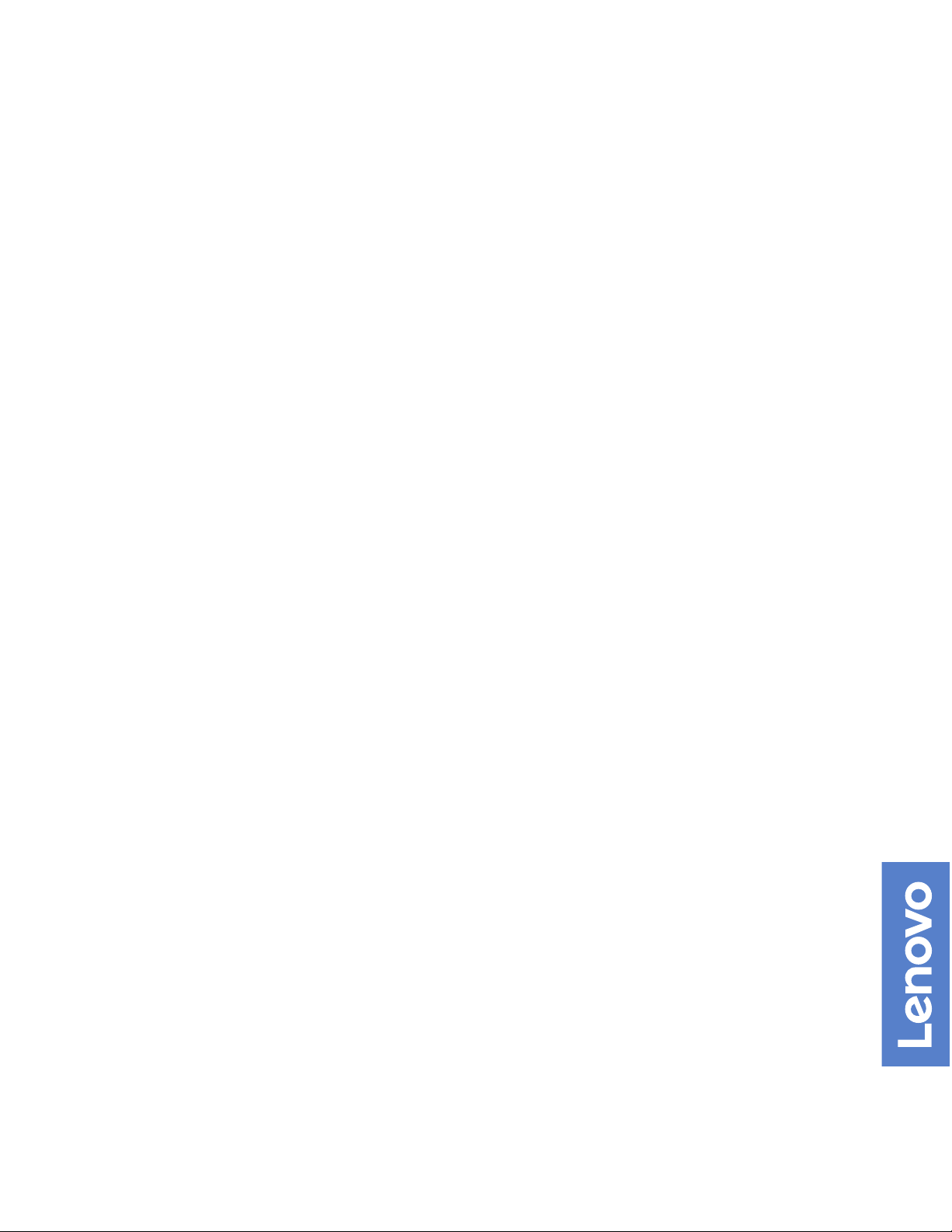
V330–15IGM Používateľská príručka a príručka
údržby hardvéru
Typy počítačov Energy Star: 10TS a 10VY
Page 2
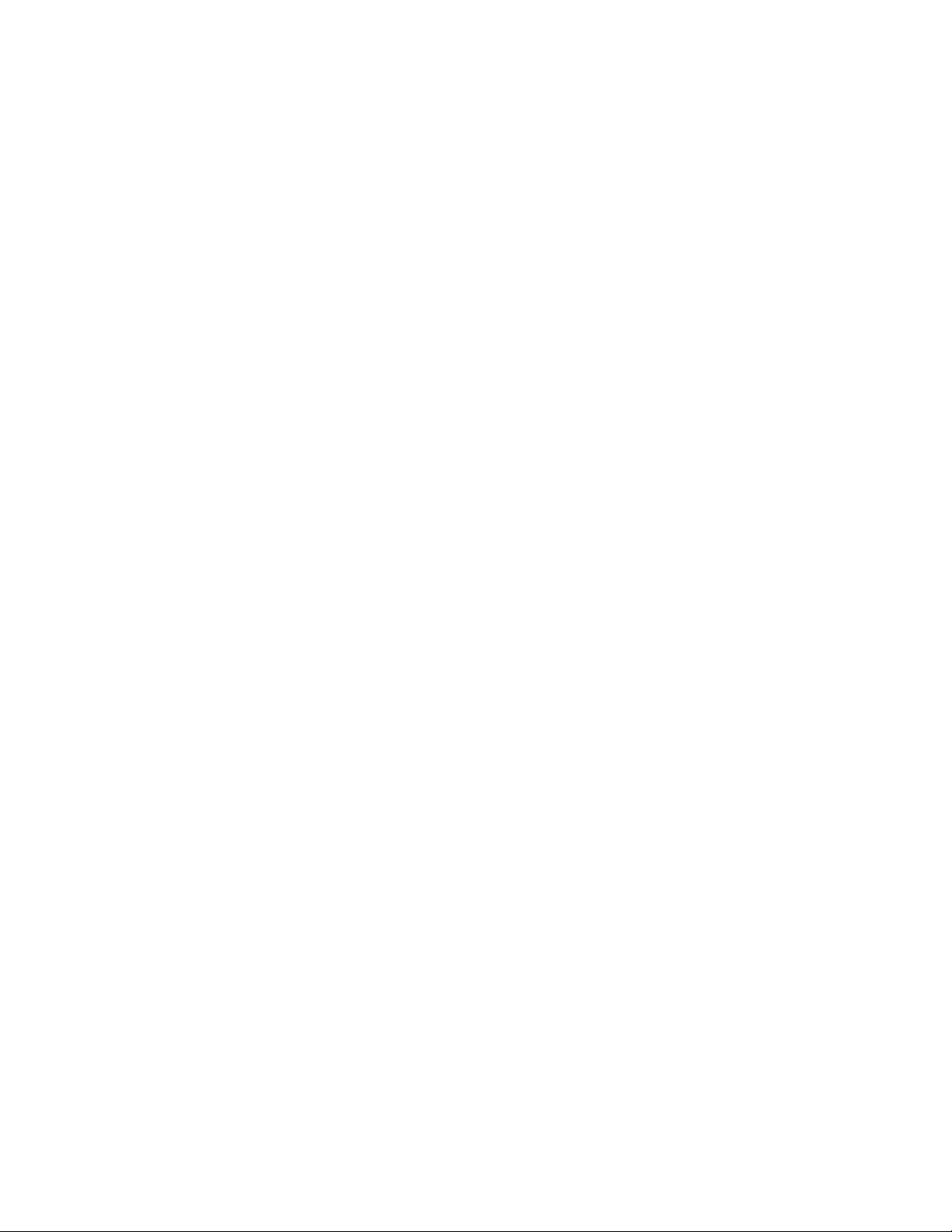
Poznámka: Pred použitím týchto informácií podpory a produktu, na ktorý sa vzťahujú, si prečítajte
dokument Príručka s dôležitými informáciami o produkte a Príloha A „Poznámky“ na stránke 49.
Druhé vydanie (Marec 2018)
© Copyright Lenovo 2019.
VYHLÁSENIE O OBMEDZENÝCH PRÁVACH: Ak sa údaje alebo softvér dodávajú podľa zmluvy GSA (General
Services Administration), potom používanie, kopírovanie a zverejnenie podliehajú obmedzeniam definovaným v
zmluve číslo GS-35F-05925.
Page 3
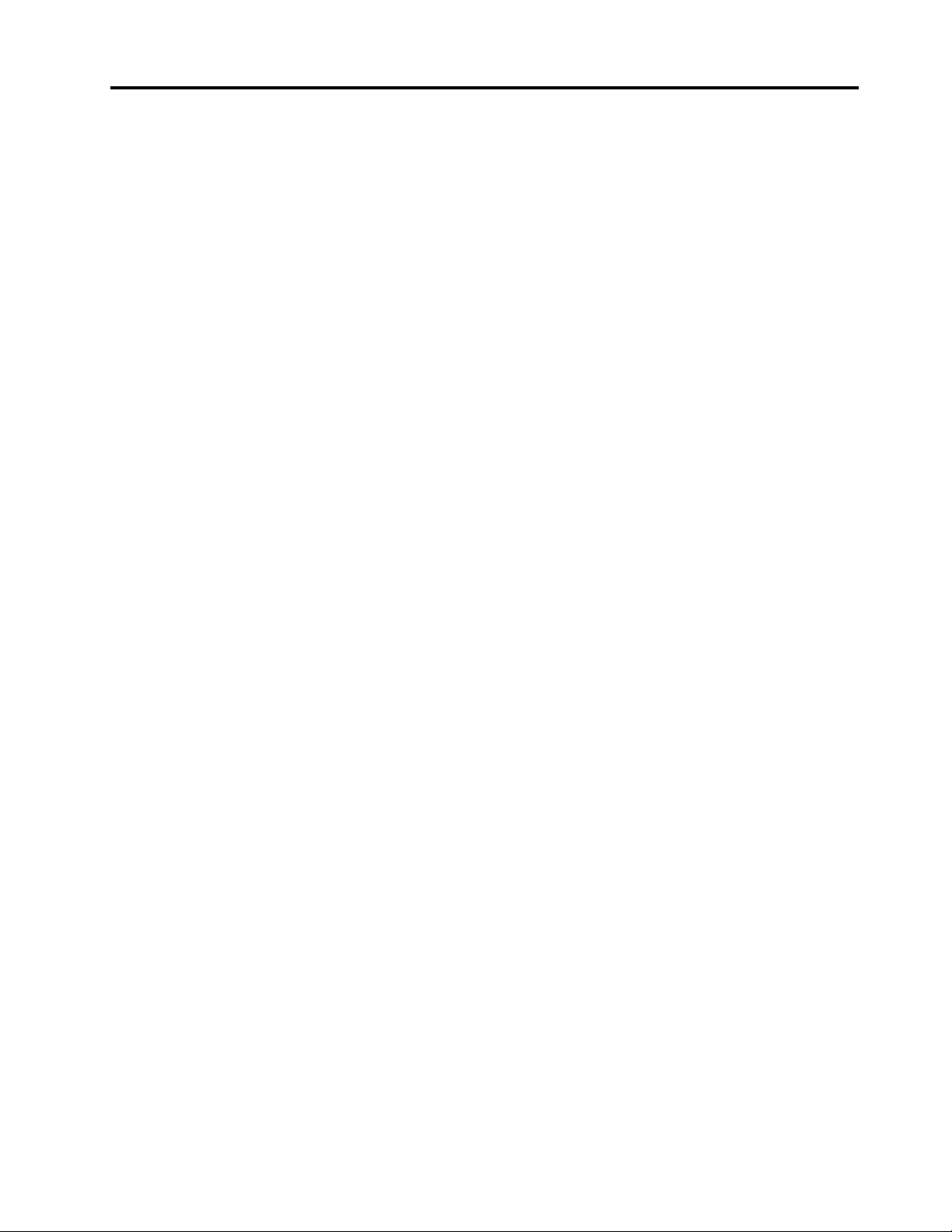
Obsah
Kapitola 1. Prehľad . . . . . . . . . . 1
Pohľad spredu . . . . . . . . . . . . . . . . 1
Pohľad zozadu . . . . . . . . . . . . . . . . 2
Systémová doska. . . . . . . . . . . . . . . 5
Štítok s typom a modelom počítača . . . . . . . 6
Kapitola 2. Špecifikácie . . . . . . . . 7
Kapitola 3. Zámky počítača. . . . . . 9
Zamknutie krytu počítača . . . . . . . . . . . 9
Pripojenie káblového zámku typu Kensington . . 10
Kapitola 4. Výmena hardvéru . . . . 11
Predtým ako vymeníte hardvér . . . . . . . . 11
Oboznámenie sa s dielcami FRU (vrátane
dielcov CRU). . . . . . . . . . . . . . . . 11
Vyhľadanie dielcov FRU (vrátane dielcov
CRU) . . . . . . . . . . . . . . . . . . . 12
Výmena napájacieho adaptéra . . . . . . . . 14
Odstránenie krytu počítača . . . . . . . . . . 15
Výmena predného panela . . . . . . . . . . 16
Výmena optickej jednotky . . . . . . . . . . 18
Otočenie konzoly s pozíciami pre jednotky
smerom nahor a nadol . . . . . . . . . . . 21
Výmena ukladacej jednotky. . . . . . . . . . 22
Výmena tlačidla napájania . . . . . . . . . . 27
Výmena čítačky kariet . . . . . . . . . . . . 30
Výmena gombíkovej batérie . . . . . . . . . 31
Výmena pamäťového modulu . . . . . . . . . 33
Výmena jednotky chladiča a ventilátora. . . . . 35
Výmena karty PCI Express . . . . . . . . . . 37
Výmena karty Wi-Fi . . . . . . . . . . . . . 38
Výmena antén Wi-Fi. . . . . . . . . . . . . 42
Výmena systémovej dosky . . . . . . . . . . 46
Dokončenie výmeny dielcov . . . . . . . . . 47
Príloha A. Poznámky. . . . . . . . . 49
Príloha B. Ochranné známky . . . . 51
© Copyright Lenovo 2019 i
Page 4
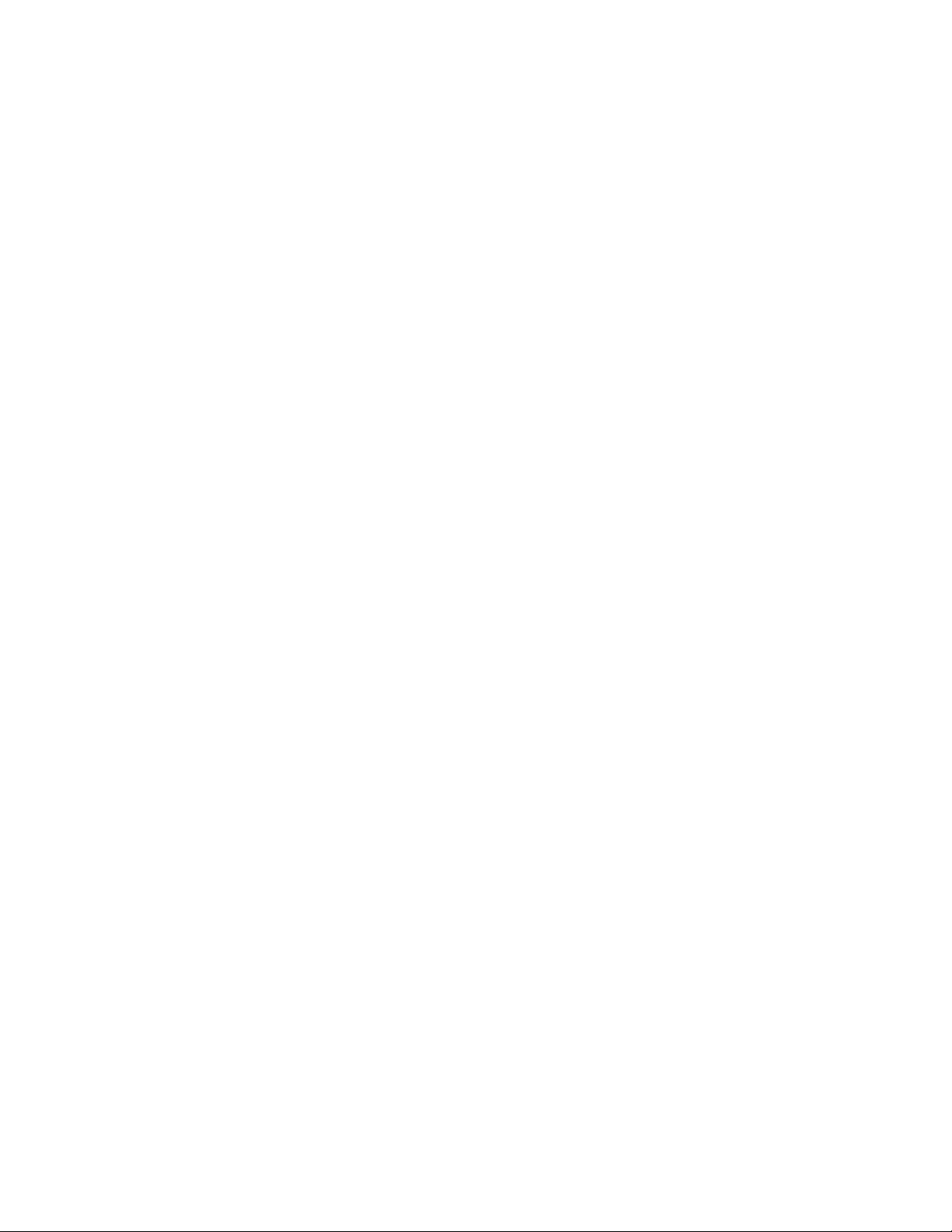
ii V330–15IGM Používateľská príručka a príručka údržby hardvéru
Page 5
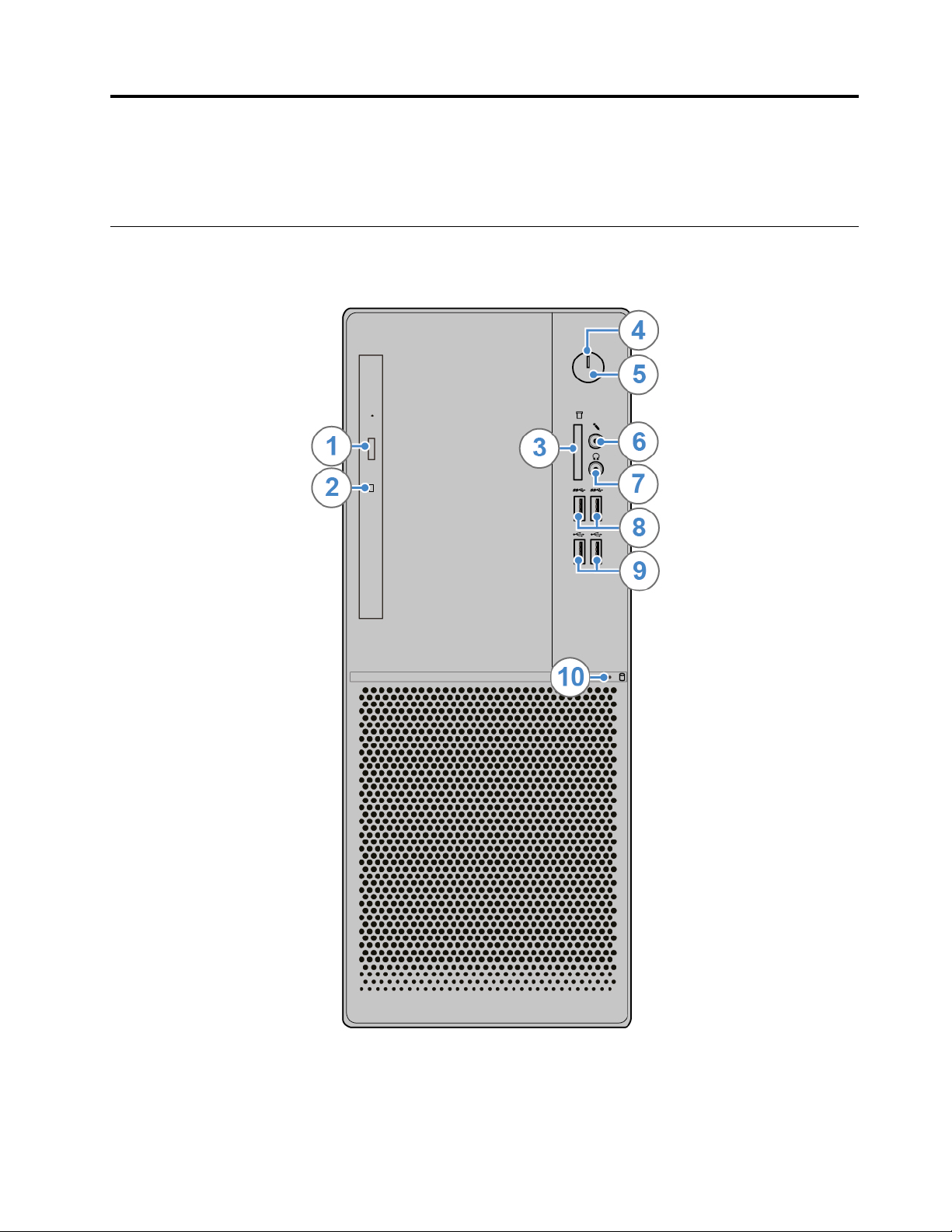
Kapitola 1. Prehľad
Táto kapitola obsahuje základné informácie, ktoré vás oboznámia s počítačom.
Pohľad spredu
Poznámka: Váš model počítača sa môže od obrázka mierne líšiť.
Obrázok 1. Pohľad spredu
© Copyright Lenovo 2019 1
Page 6
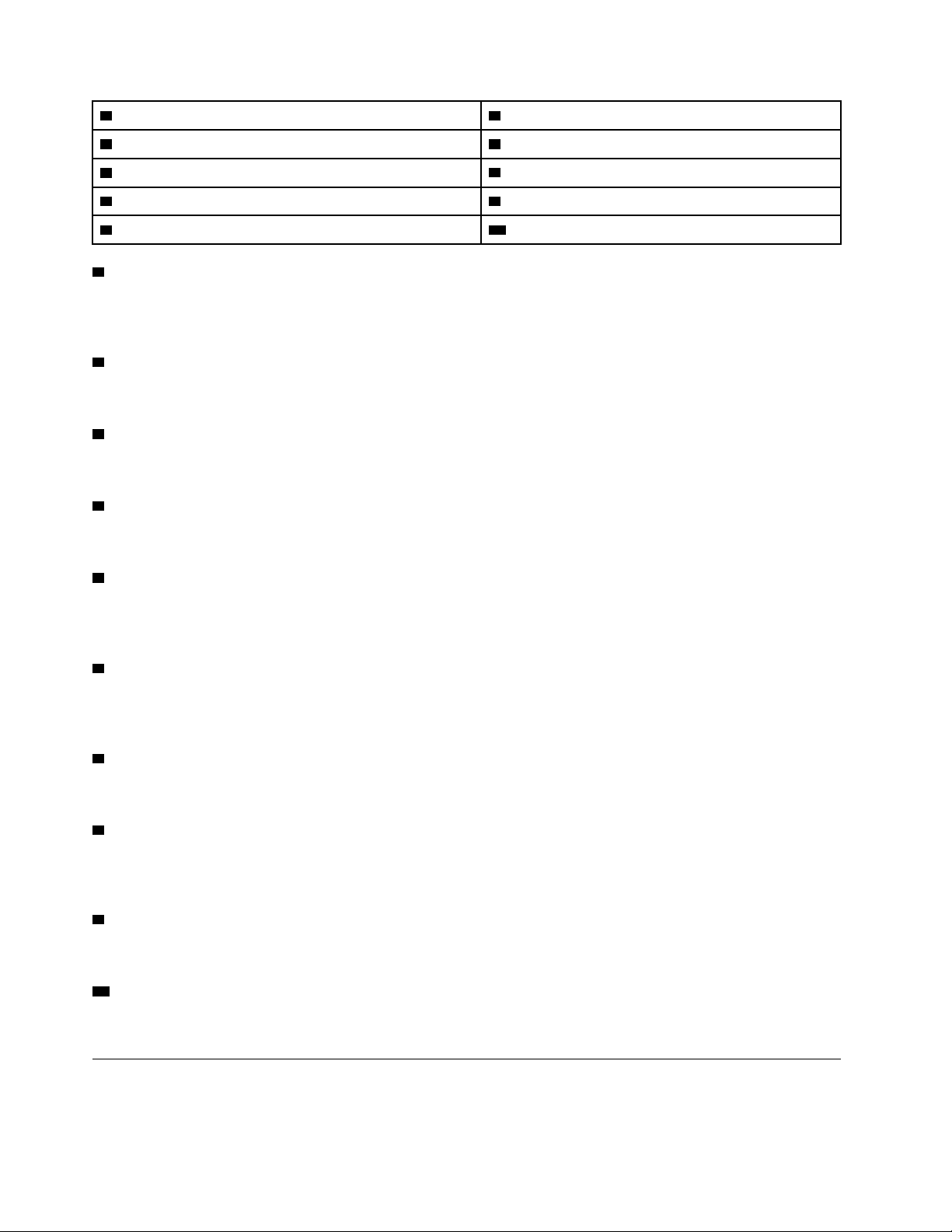
1 Tlačidlo vysunutia/zasunutia optickej jednotky 2 Indikátor stavu optickej jednotky
3 Slot čítačky kariet (voliteľné) 4 Indikátor napájania
5 Tlačidlo napájania 6 Konektor pre mikrofón
7 Konektor pre slúchadlá 8 Konektory USB 3.1 Gen 1 (2)
9 Konektory USB 2.0 (2) 10 Indikátor aktivity ukladacej jednotky
1 Tlačidlo vysunutia/zasunutia optickej jednotky
Slúži na vysunutie zásuvky optickej jednotky. Po vložení disku do zásuvky zatvorte zásuvku stlačením
tlačidla vysunutia/zasunutia.
2 Indikátor stavu optickej jednotky
Tento indikátor svieti, keď sa optická jednotka používa.
3 Slot čítačky kariet (voliteľné)
Slúži na čítanie údajov z podporovanej pamäťovej karty.
4 Indikátor napájania
Tento indikátor svieti, keď je počítač zapnutý.
5 Tlačidlo napájania
Slúži na zapnutie počítača. Ak počítač nemôžete vypnúť cez operačný systém, vypnite ho tlačidlom
napájania. Tlačidlo napájania stlačte a podržte ho aspoň štyri sekundy.
6 Konektor pre mikrofón
Slúži na pripojenie mikrofónu k počítaču. Mikrofón môžete používať na nahrávanie zvukov alebo
interakciu s počítačom pri používaní softvéru na rozpoznávanie reči.
7 Konektor pre slúchadlá
Slúži na pripojenie slúchadiel k počítaču.
8 Konektor USB 3.1 Gen 1
Slúži na pripojenie zariadenia s pripojením USB. Na optimálny prenos údajov pripojte zariadenie
USB 3.1 Gen 1 ku konektoru USB 3.1 Gen 2 alebo USB 3.1 Gen 1, a nie ku konektoru USB 2.0.
9 Konektor USB 2.0
Slúži na pripojenie zariadenia vyžadujúceho pripojenie USB 2.0.
10 Indikátor stavu ukladacej jednotky
Tento indikátor svieti, keď sa ukladacia jednotka používa.
Pohľad zozadu
Poznámka: Váš model počítača sa môže od obrázka mierne líšiť.
2
V330–15IGM Používateľská príručka a príručka údržby hardvéru
Page 7
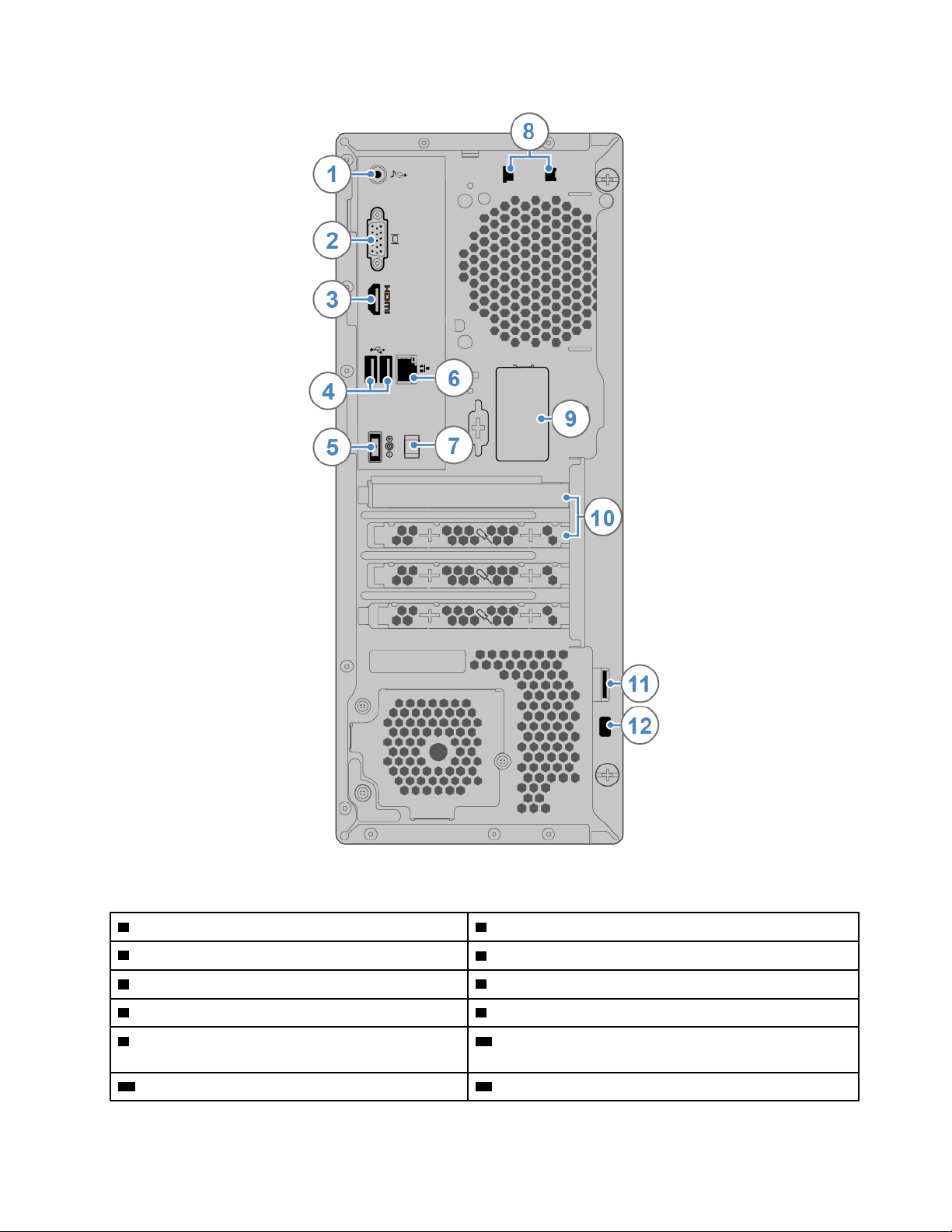
Obrázok 2. Pohľad zozadu
1 Konektor zvukového výstupu 2 Výstupný konektor VGA
3 Konektor HDMI 1.4
5 Konektor napájacieho adaptéra 6 Ethernetový konektor
7 Slučka kábla napájacieho adaptéra 8 Sloty káblového zámku (2)
9 Kryt zadnej antény Wi-Fi 10 Oblasť kariet PCI/PCI-Express (rôzne karty poskytujú
4 Konektory USB 2.0 (2)
odlišné konektory)
11 Slučka visiaceho zámku 12 Slot bezpečnostného zámku
Kapitola 1. Prehľad 3
Page 8
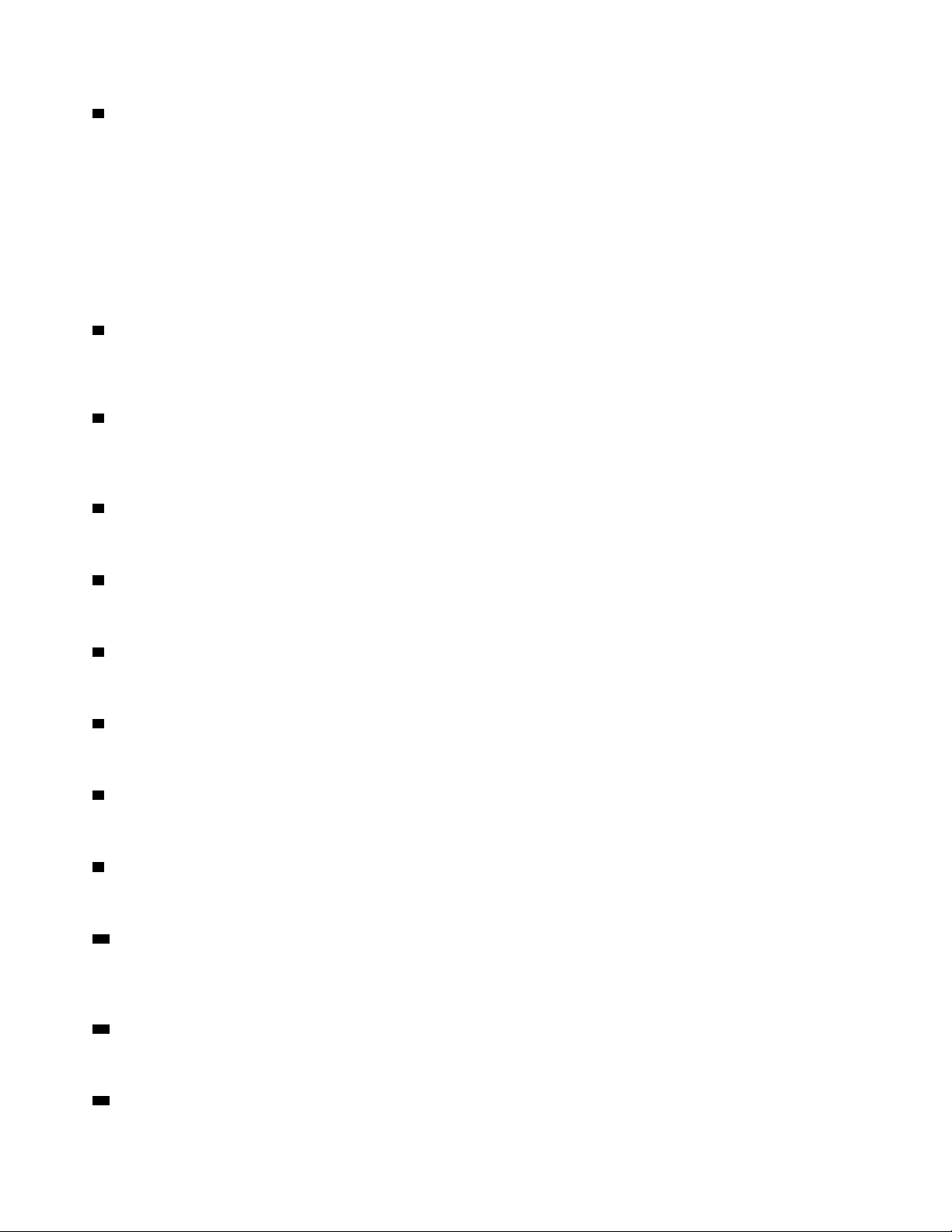
1 Konektor zvukového výstupu
Umožňuje vysielanie zvukových signálov z počítača do externých zariadení, ako sú napríklad napájané
stereofónne reproduktory, slúchadlá alebo multimediálne klávesnice. Pri pripájaní stereo systému alebo
iného externého nahrávacieho zariadenia sa kábel pripája ku konektoru zvukového vstupu na
zariadení a konektoru zvukového výstupu na počítači.
Poznámka: Ak počítač obsahuje konektor zvukového výstupu a konektor pre náhlavnú súpravu alebo
konektor pre slúchadlá, pre slúchadlá do uší, slúchadlá na hlavu alebo náhlavnú súpravu vždy
používajte konektor pre náhlavnú súpravu alebo konektor pre slúchadlá. Konektor na slúchadlá
nepodporuje mikrofón náhlavnej súpravy.
2 Výstupný konektor VGA
Umožňuje odosielať obrazové signály z počítača do iného zobrazovacieho zariadenia, napríklad
monitora.
3 Konektor HDMI 1.4
Umožňuje odosielať zvukové a obrazové signály z počítača do iného zvukového alebo zobrazovacieho
zariadenia, napríklad vysokovýkonného monitora.
4 Konektor USB 2.0
Slúži na pripojenie zariadenia vyžadujúceho pripojenie USB 2.0.
5 Konektor napájacieho adaptéra
Slúži na pripojenie napájacieho adaptéra k počítaču na jeho napájanie.
6 Ethernetový konektor
Slúži na pripojenie ethernetového kábla na prístup do siete.
7 Slučka kábla napájacieho adaptéra
Umožňuje upevniť kábel napájacieho adaptéra.
8 Sloty káblového zámku
Slúži na upevnenie káblového zámku.
9 Kryt zadnej antény Wi-Fi
Slúži na ochranu zadnej antény Wi-Fi, ktorá je voliteľná.
10 Oblasť kariet PCI-Express
Ak chcete zvýšiť prevádzkový výkon počítača, môžete do tejto oblasti pripojiť karty PCI-Express. V
závislosti od modelu počítača sa konektory v tejto oblasti môžu líšiť.
11 Slučka visiaceho zámku
Umožňuje zaistiť visiaci zámok.
12 Slot bezpečnostného zámku
4
V330–15IGM Používateľská príručka a príručka údržby hardvéru
Page 9
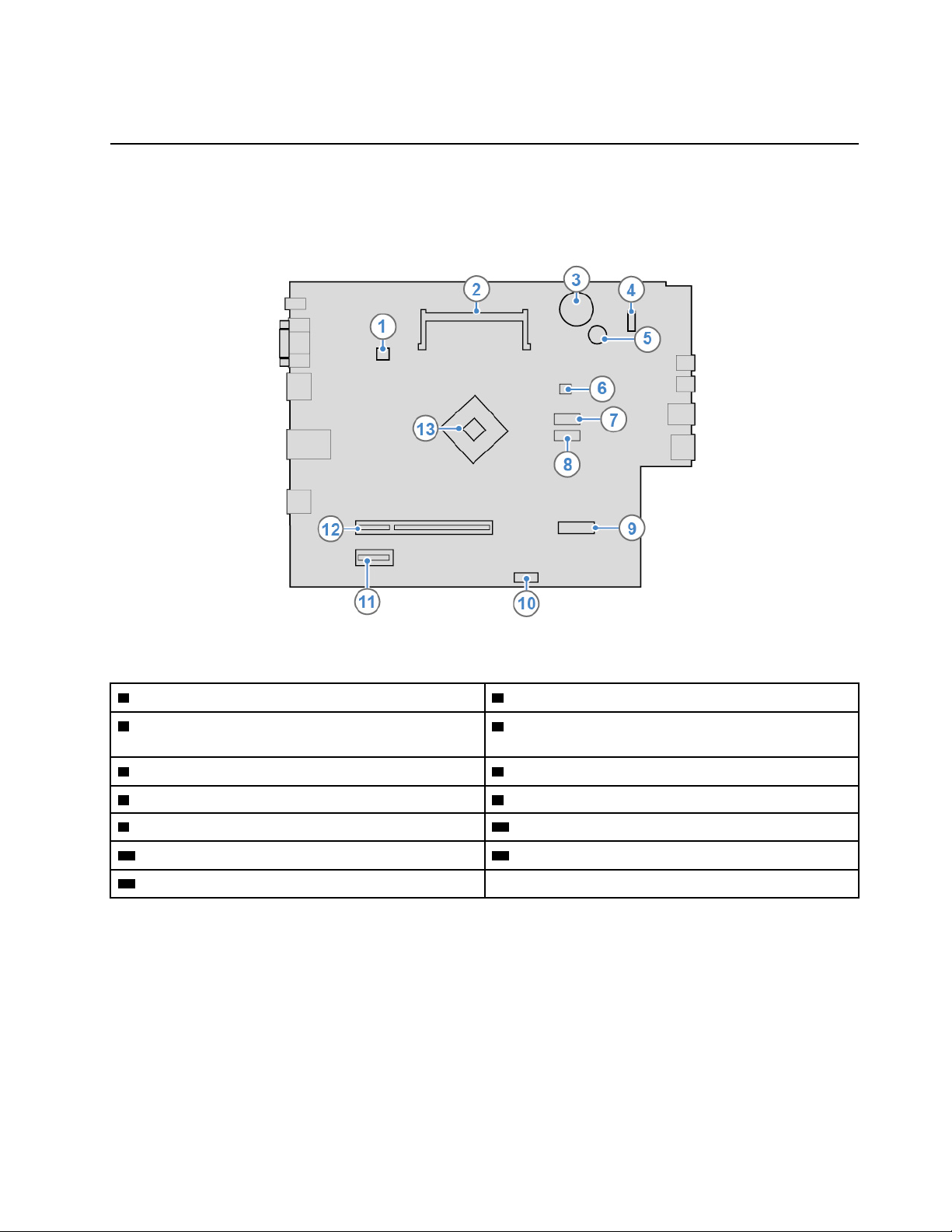
Umožňuje upevnenie káblového zámku typu Kensington.
Systémová doska
Poznámka: V častiach „Pohľad spredu“ na stránke 1 a „Pohľad zozadu“ na stránke 2 nájdete popisy
ďalších komponentov.
Obrázok 3. Systémová doska
1 Konektor ventilátora mikroprocesora 2 Pamäťový slot
3 Gombíková batéria 4 Konektor predného panela (na pripojenie
indikátorov LED a vypínača napájania)
5 Bzučiak 6 Konektor napájania SATA
7 Konektor SATA 3.0 8 Konektor SATA 3.0
9 Slot karty M.2 Wi-Fi 10 Konektor čítačky kariet
11 Slot karty PCI Express x1 12 Slot na grafickú kartu PCI Express x16
13 Mikroprocesor
Kapitola 1. Prehľad 5
Page 10
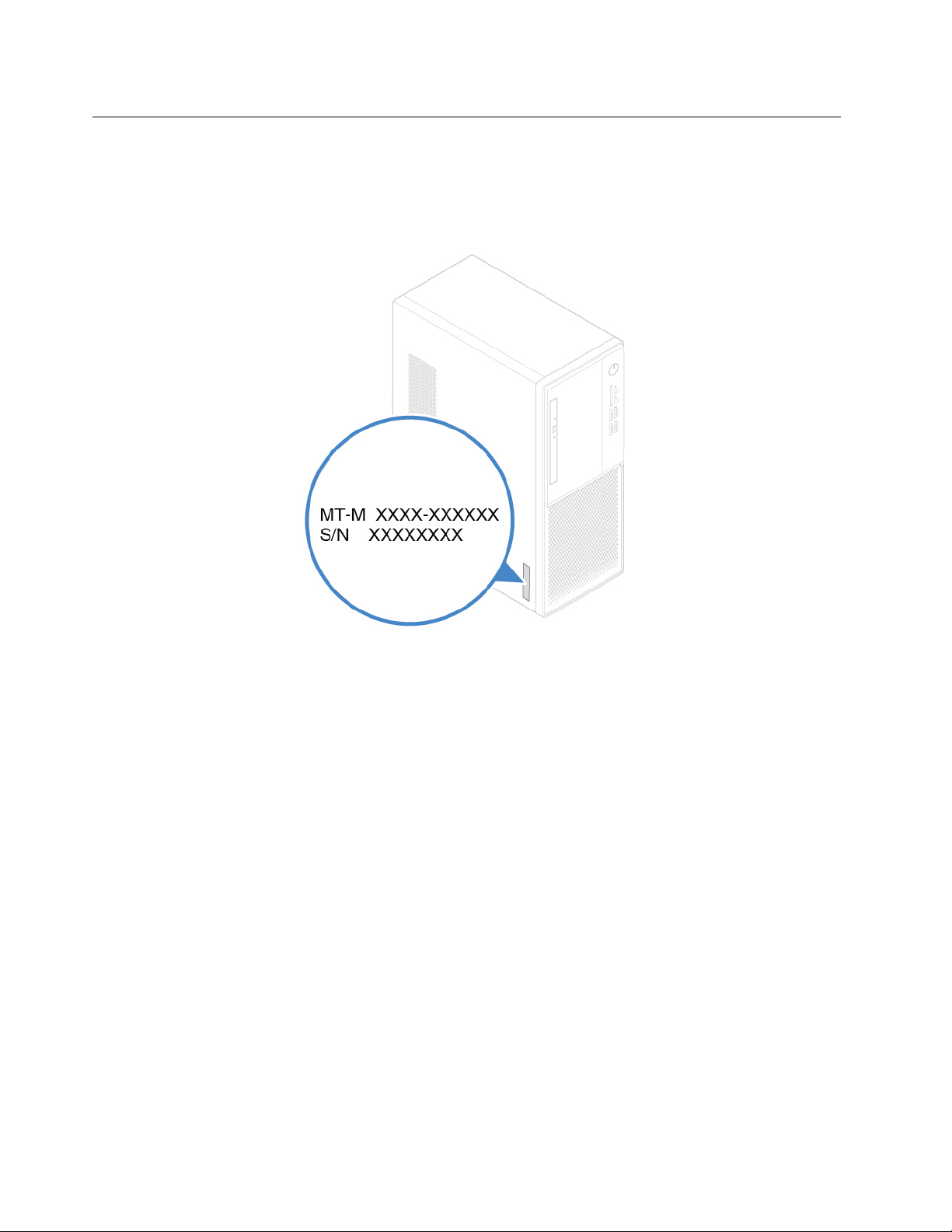
Štítok s typom a modelom počítača
Štítok s typom a modelom počítača identifikuje počítač. Keď požiadate spoločnosť Lenovo o pomoc,
informácie o type a modeli počítača umožnia pracovníkom technickej podpory identifikovať počítač a
poskytnúť rýchlejší servis. Štítok s typom a modelom počítača sa nachádza na bočnej strane
počítača (pozrite si obrázok).
Obrázok 4. Štítok s typom a modelom počítača
6 V330–15IGM Používateľská príručka a príručka údržby hardvéru
Page 11
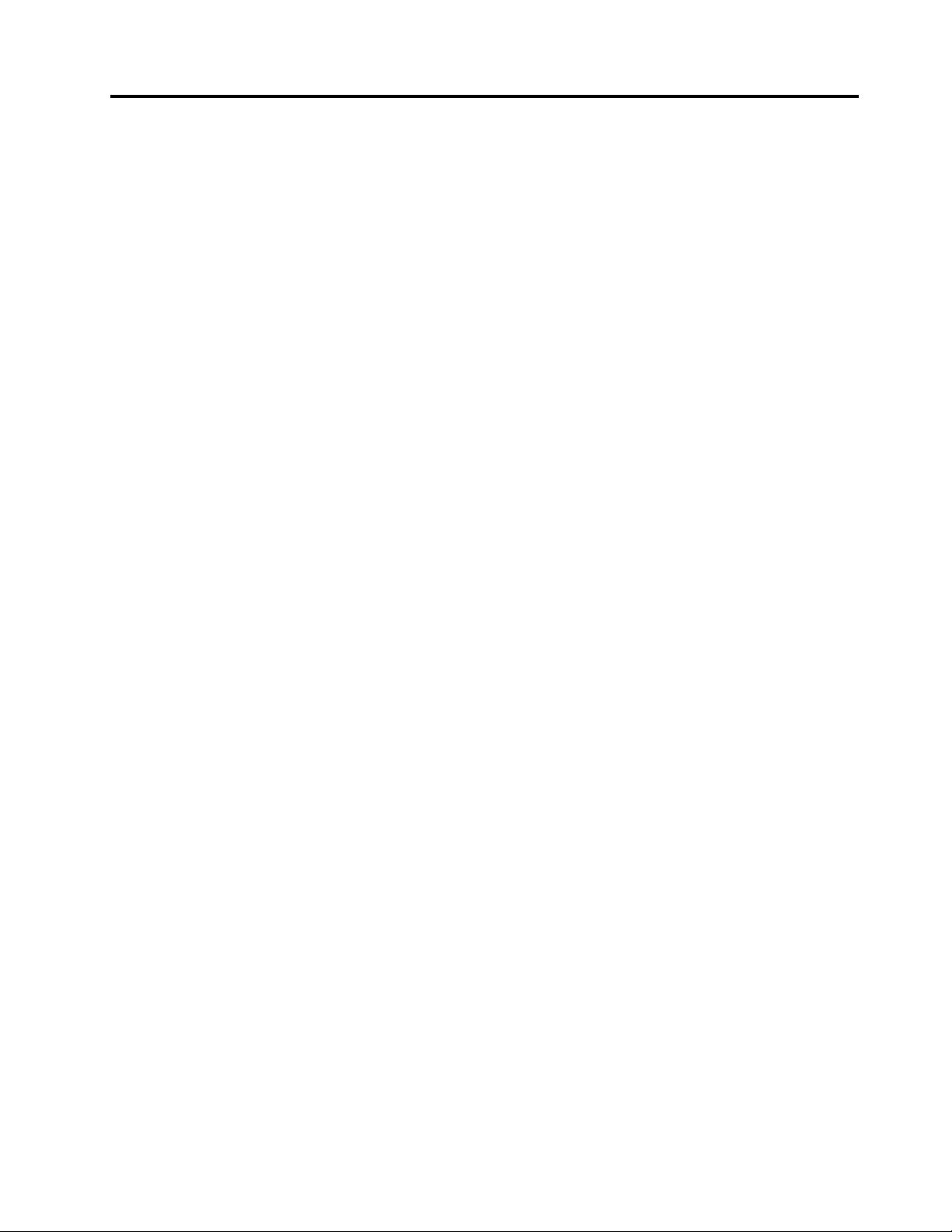
Kapitola 2. Špecifikácie
Zdroj napájania
• 65-wattový adaptér napájania
• 90-wattový adaptér napájania
Ukladacie jednotky
• 3,5-palcová ukladacia jednotka
• 2,5-palcová ukladacia jednotka
Funkcie videa
• Integrovaná grafická karta podporuje nasledujúce funkcie:
- Výstupný konektor HDMI
- Výstupný konektor VGA
• Voliteľná samostatná grafická karta ponúka väčší zvukový zážitok a rozšírené možnosti.
Zvukové funkcie
• Integrovaná zvuková karta podporuje nasledujúce funkcie:
- Konektor zvukového výstupu
- Konektor pre slúchadlá
- Konektor pre mikrofón
• Voliteľná samostatná zvuková karta ponúka väčší zvukový zážitok a rozšírené možnosti.
Vstupno-výstupné (I/O) funkcie
• Zvukové konektory (konektor zvukového výstupu, konektor pre slúchadlá a konektor pre mikrofón)
• Slot čítačky kariet (voliteľné)
• Konektory monitora (výstupné konektory HDMI a VGA)
• Ethernetový konektor
• Konektor USB
Rozšírenie
• Slot čítačky kariet
• Pamäťový slot
• Optická jednotka
• Slot karty PCI Express x1
• Slot grafickej karty PCI Express x16
• Pozícia pre ukladaciu jednotku
Sieťové funkcie
• Ethernetová sieť LAN
• Bezdrôtová sieť LAN (voliteľný)
• Funkcia Bluetooth (voliteľný)
© Copyright Lenovo 2019 7
Page 12
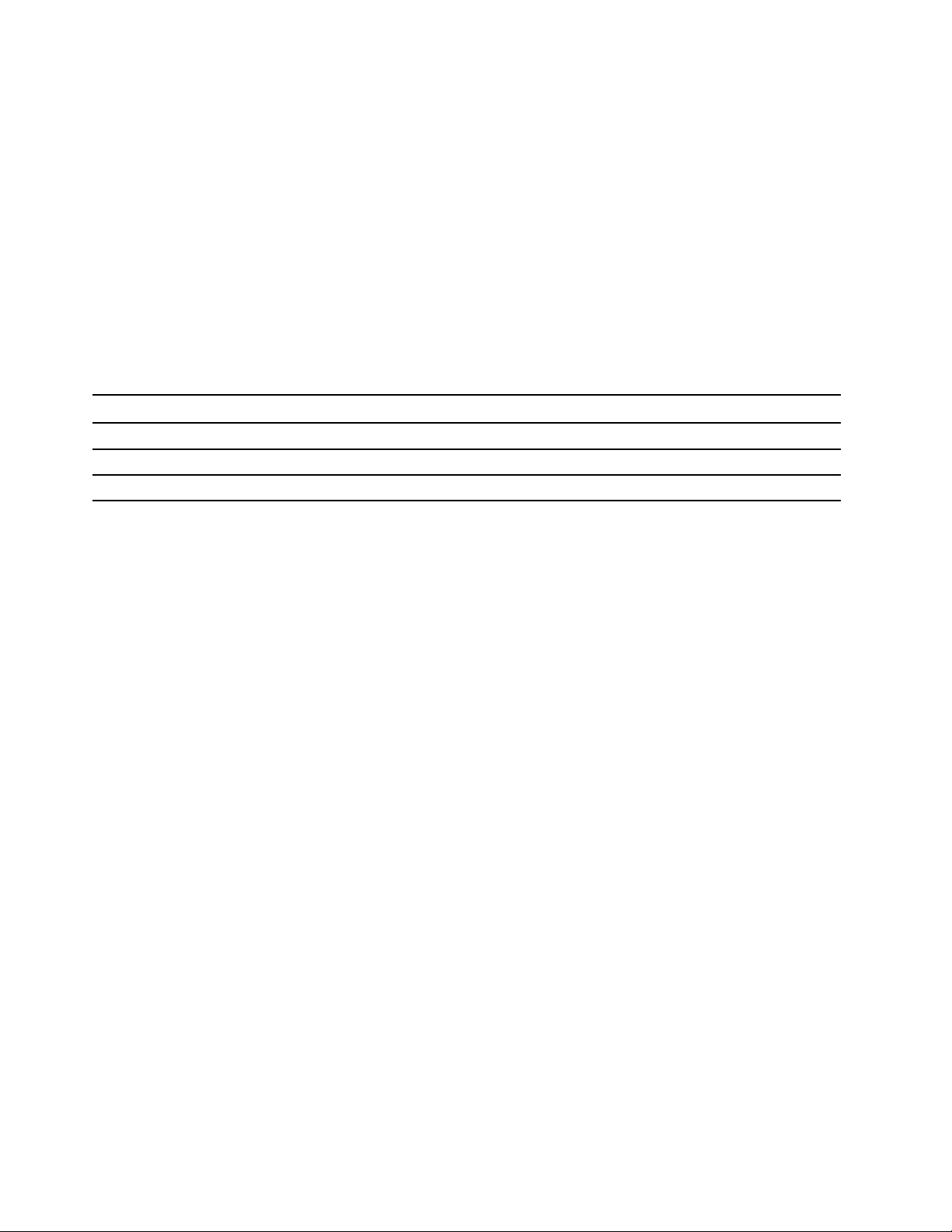
Fyzické rozmery
• Šírka: 145,0 mm
• Výška: 366,0 mm
• Hĺbka: 293,2 mm
Hmotnosť (bez obalu)
Maximálna konfigurácia pri dodaní: 3,3 kg (8,8 libry)
Vyhlásenie o prenosovej rýchlosti rozhrania USB
V závislosti od mnohých faktorov, ako sú napríklad možnosti hostiteľského a periférnych zariadení,
atribúty súborov a iné faktory týkajúce sa konfigurácie systému a prevádzkového prostredia, sa bude
pri použití rôznych konektorov USB tohto zariadenia skutočná prenosová rýchlosť líšiť a bude nižšia
ako prenosová rýchlosť uvedená nižšie pre príslušné zariadenia.
Zariadenie USB Prenosová rýchlosť (Gb/s)
3.1 Gen 1
3.1 Gen 2
3.2 20
5
10
8 V330–15IGM Používateľská príručka a príručka údržby hardvéru
Page 13
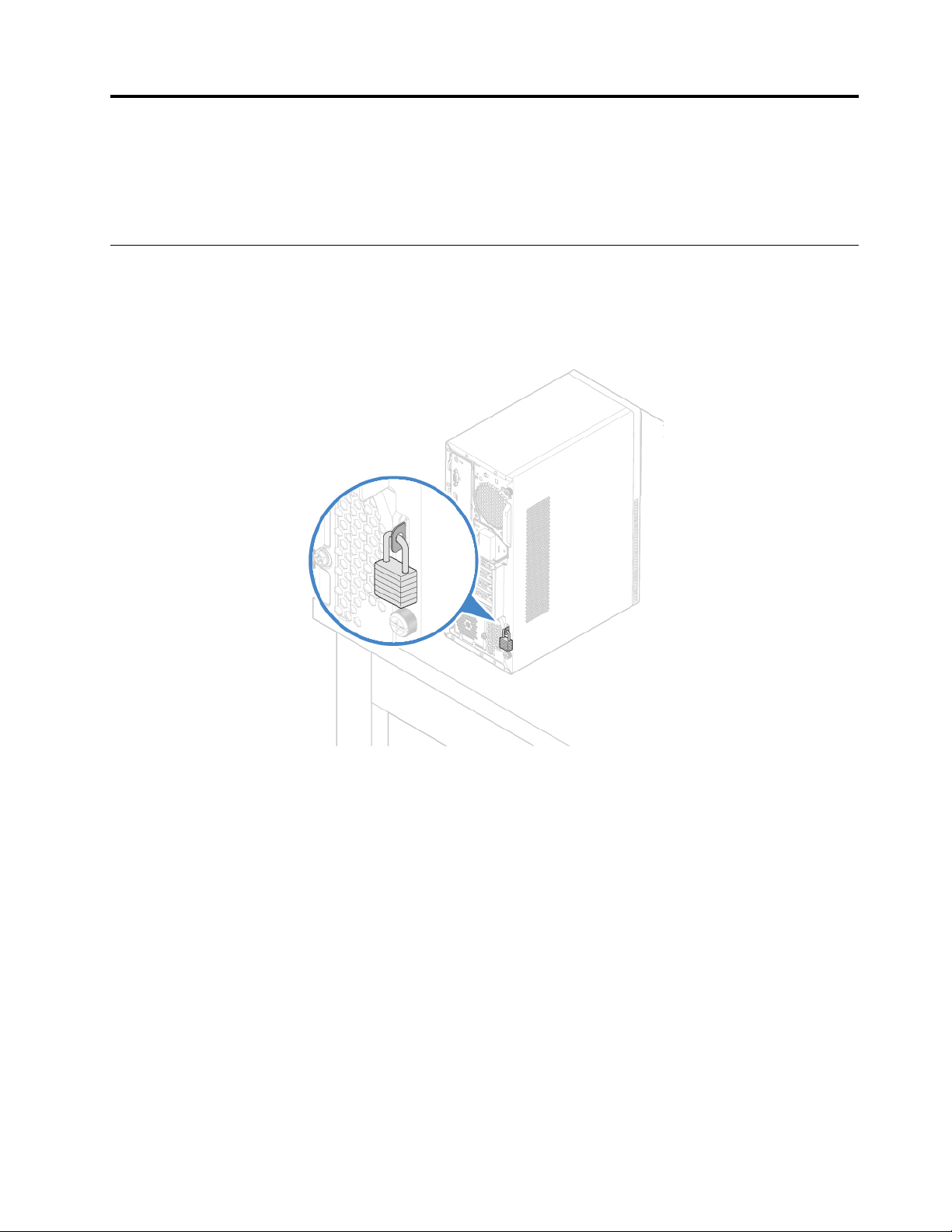
Kapitola 3. Zámky počítača
Táto kapitola obsahuje postup zamknutia počítača pomocou zamykacích zariadení na zabezpečenie
ochrany počítača.
Zamknutie krytu počítača
Zamknutie krytu počítača pomáha zabrániť neoprávnenému prístupu k vnútorným komponentom
počítača. Počítač je vybavený slučkou visiaceho zámku, aby sa nedal demontovať kryt počítača, keď
je visiaci zámok nainštalovaný.
Obrázok 5. Zamknutie krytu počítača
© Copyright Lenovo 2019 9
Page 14
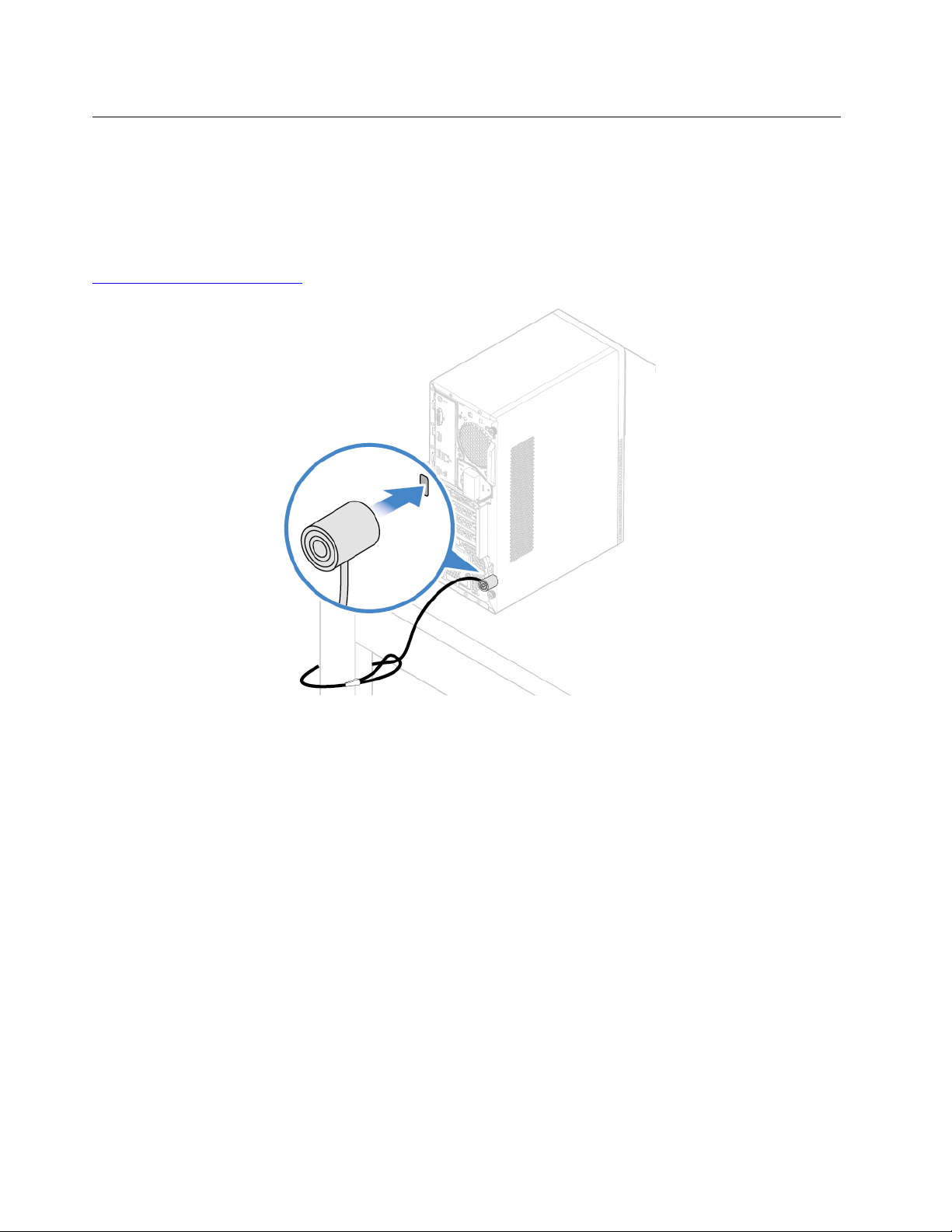
Pripojenie káblového zámku typu Kensington
Káblový zámok typu Kensington môžete použiť na pripevnenie počítača k pracovnému stolu, stolu
alebo inému prenosnému zariadeniu. Káblový zámok sa pripája do slotu bezpečnostného zámku na
zadnej strane počítača. V závislosti od zvoleného typu možno káblový zámok uzamknúť kľúčom alebo
kódom. Káblový zámok uzamyká aj tlačidlá používané na otvorenie krytu počítača. Je to rovnaký typ
zámku, ktorý sa používa pri mnohých prenosných počítačoch. Takýto káblový zámok si môžete
objednať priamo od spoločnosti Lenovo. Zadajte výraz Kensington do vyhľadávacieho poľa na adrese:
http://www.lenovo.com/support
Obrázok 6. Pripojenie káblového zámku typu Kensington
10 V330–15IGM Používateľská príručka a príručka údržby hardvéru
Page 15
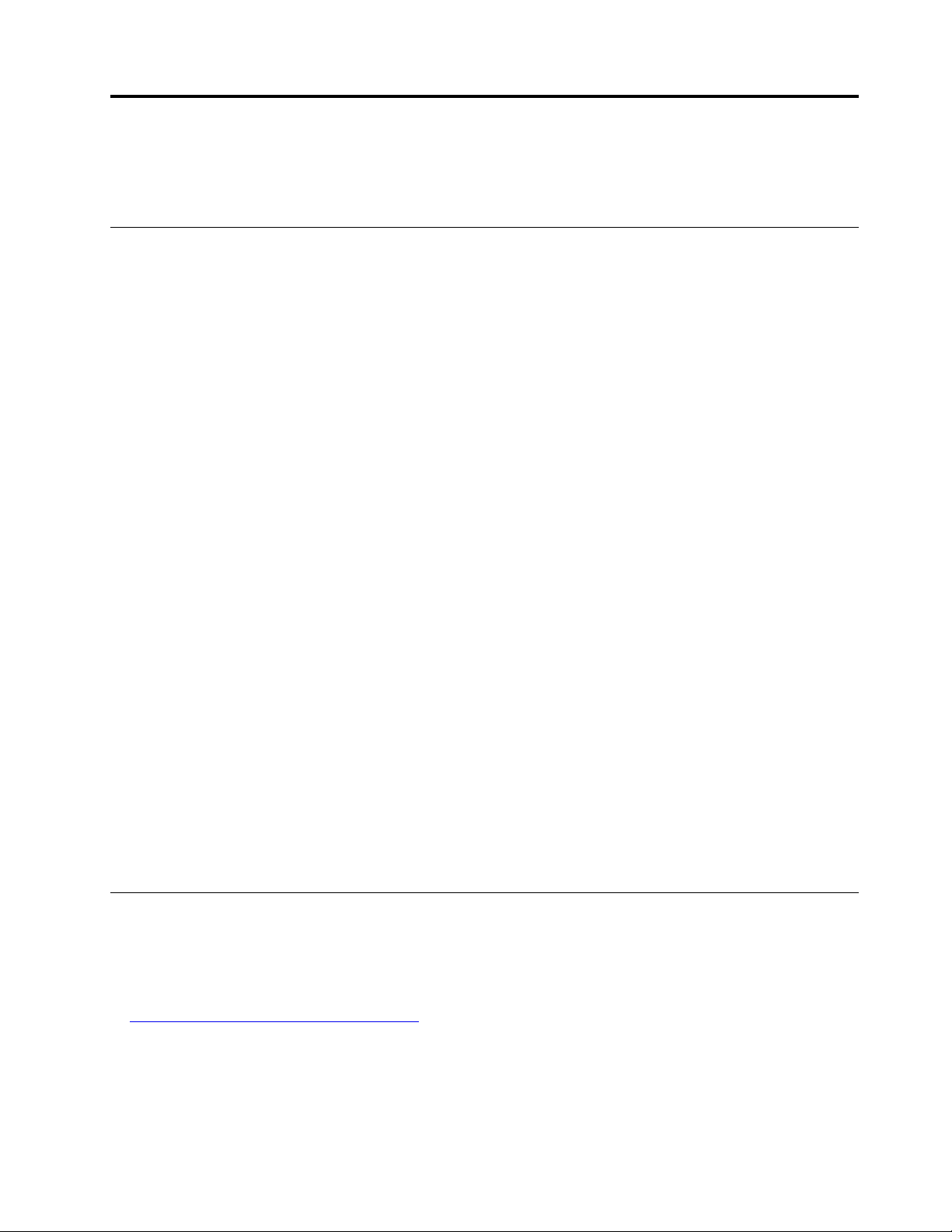
Kapitola 4. Výmena hardvéru
Táto kapitola obsahuje pokyny na výmenu hardvéru počítača.
Predtým ako vymeníte hardvér
Upozornenie: Skôr, než otvoríte počítač a pokúsite sa vykonať akékoľvek opravy, prečítajte si túto
časť a dokument Príručka s dôležitými informáciami o produkte.
Upozornenia pred výmenou hardvéru
• Používajte iba počítačové komponenty od spoločnosti Lenovo.
• Pri inštalácii alebo výmene voliteľných komponentov dodržiavajte príslušné pokyny uvedené v tejto
príručke spolu s pokynmi k príslušnému voliteľnému komponentu.
• Vo väčšine krajín sveta vyžaduje spoločnosť Lenovo vrátenie chybných dielcov CRU. Príslušné
informácie vám budú doručené spolu s dielcom CRU alebo niekoľko dní po dodaní dielca CRU.
Zaobchádzanie so zariadeniami citlivými na statickú elektrinu
Antistatický ochranný obal, ktorý obsahuje nový dielec, neotvárajte, kým nebude chybný dielec
odstránený a nebudete pripravení nainštalovať nový dielec. Hoci je statická elektrina pre človeka
neškodná, môže vážne poškodiť komponenty a dielce počítača.
Pri manipulácii s voliteľnými a ostatnými komponentmi počítača dodržiavajte tieto opatrenia, aby ste
zabránili škodám spôsobeným statickou elektrinou:
• Obmedzte svoj pohyb. Pohyb môže spôsobiť vznik statickej elektriny vo vašom okolí.
• S voliteľnými a ostatnými komponentmi počítača vždy zaobchádzajte opatrne. Karty PCI/PCIe,
pamäťové moduly, systémové dosky a mikroprocesory držte za okraje. Nikdy sa nedotýkajte
nechránených obvodov.
• Zabráňte iným, aby sa dotýkali voliteľných a ostatných komponentov počítača.
• Antistatickým ochranným obalom obsahujúcim dielec sa dotknite kovového krytu rozširujúceho
slotu alebo iného nenatretého kovového povrchu na počítači aspoň na dve sekundy. Tým sa pred
inštaláciou alebo výmenou nového dielca zníži statická elektrina na balíku a na vašom tele.
• Ak je to možné, vyberte nový dielec z antistatického ochranného obalu a nainštalujte ho priamo
do počítača bez toho, aby ste ho položili. Ak to nie je možné, položte antistatický ochranný obal
na hladkú, rovnú plochu a položte dielec na balenie.
• Neklaďte tento dielec na kryt počítača ani na inú kovovú plochu.
Oboznámenie sa s dielcami FRU (vrátane dielcov CRU)
• Dielce vymeniteľné u zákazníka (FRU) sú počítačové dielce, ktoré môže používateľ inovovať alebo
vymieňať vyškolený technik. Dielce FRU zahŕňajú všetky dielce CRU. Podrobné informácie o
dielcoch FRU, ako sú napríklad číslo dielca FRU a informácie o podporovaných modeloch
počítača, nájdete na stránke:
http://www.lenovo.com/serviceparts-lookup
• Dielce vymeniteľné zákazníkom (dielce CRU) sú počítačové dielce, ktoré môže používateľ sám
inovovať alebo vymieňať.
- Dielce CRU inštalovateľné zákazníkom: dielce CRU inštalovateľné zákazníkom si môžete
jednoducho nainštalovať. Tieto dielce CRU môžu byť voľne stojace, pripojené alebo zaistené
© Copyright Lenovo 2019 11
Page 16
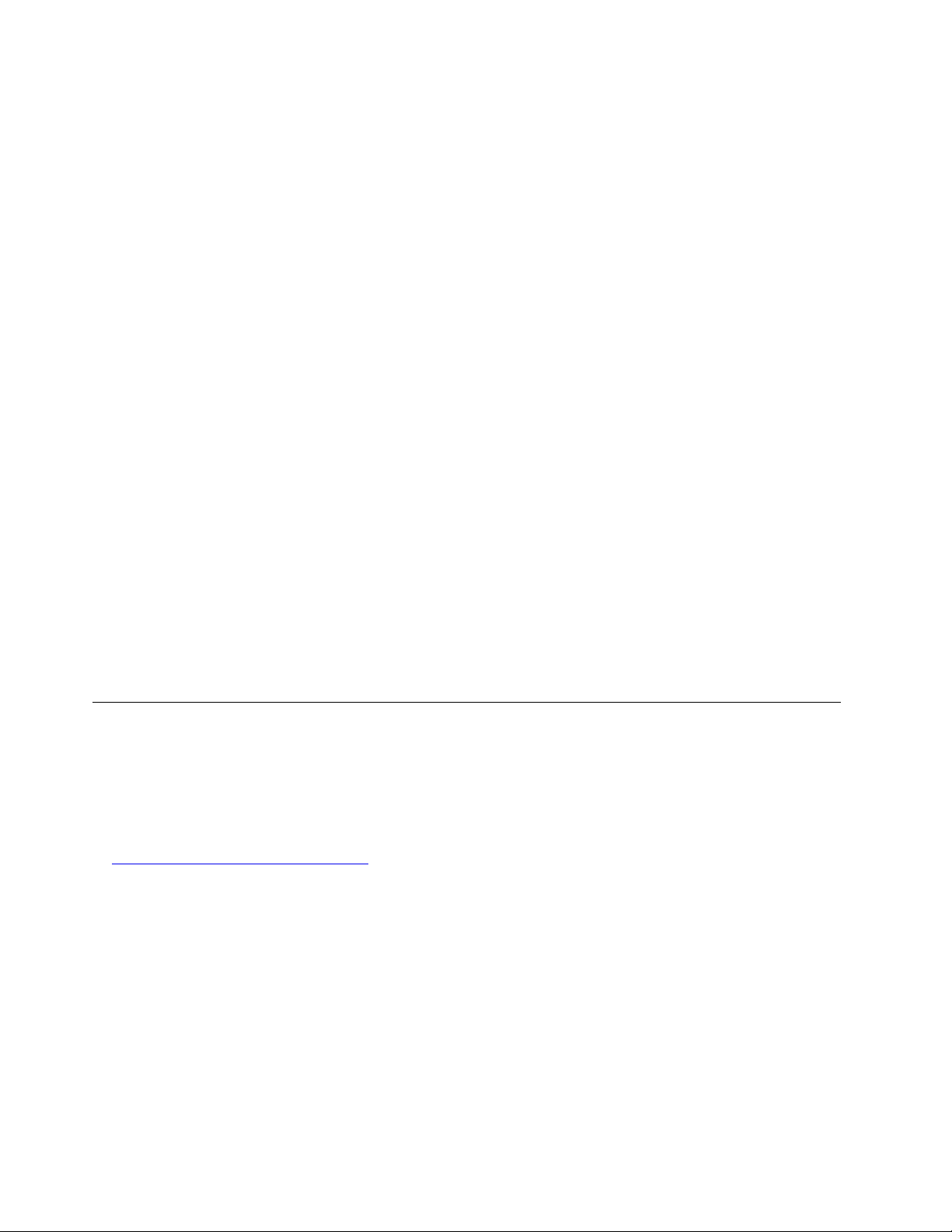
maximálne dvoma skrutkami. Medzi dielce CRU inštalovateľné zákazníkom patria napríklad
klávesnica, myš alebo ľubovoľné zariadenie USB. Nesiete zodpovedať za výmenu všetkých
dielcov CRU, ktorú vykonávate svojpomocne.
- Dielce CRU s voliteľným servisom: manipulácia s dielcami s voliteľným servisom vyžaduje určité
technické zručnosti a použitie jednoduchých nástrojov (napríklad skrutkovača). Tieto dielce CRU
sú samostatnými súčasťami počítača. Zvyčajne sú zakryté prístupovým panelom, ktorý je
zaistený viac než dvoma skrutkami. Ak chcete získať prístup ku konkrétnemu dielcu CRU,
musíte odstrániť skrutky a panel. Dielce CRU s voliteľným servisom môže odstrániť a
nainštalovať používateľ alebo počas záručnej lehoty servisný technik spoločnosti Lenovo.
Pred výmenou dielcov FRU
Pred výmenou akéhokoľvek dielca FRU si prečítajte nasledujúce informácie:
• Servis počítača môže vykonávať len certifikovaný a vyškolený personál.
• Pred výmenou dielca FRU si prečítajte celú časť o jeho výmene.
• Pri operáciách zápisu, ako je napríklad kopírovanie, ukladanie alebo formátovanie, buďte veľmi
opatrní.
Poradie jednotiek v počítači, ktorého servis vykonávate, sa mohlo zmeniť. Ak vyberiete nesprávnu
jednotku, údaje alebo programy sa môžu prepísať.
• Dielec FRU vymieňajte len za iný dielec FRU správneho modelu.
Pri výmene dielca FRU sa uistite, že sú model zariadenia a číslo dielca FRU správne.
• Dielec FRU by sa nemal vymieňať v prípade jedinej, neopakujúcej sa poruchy.
Jednorazové poruchy sa môžu vyskytnúť z rôznych dôvodov, ako je napríklad kozmické žiarenie,
elektrostatický výboj alebo softvérové chyby, a nemajú nič spoločné s poruchou hardvéru. O
výmene dielca FRU uvažujte v prípade, že sa problém vyskytne znova. Ak máte podozrenie, že je
dielec FRU poruchový, vymažte denník porúch a znova spustite test. Ak sa porucha nezopakuje,
nevymieňajte dielec FRU.
• Vymieňajte len poruchové dielce FRU.
Vyhľadanie dielcov FRU (vrátane dielcov CRU)
Poznámky:
• Niektoré z nasledujúcich komponentov sú voliteľné.
• V prípade výmeny komponentu, ktorý nie je uvedený v zozname nižšie, sa obráťte na servisného
technika spoločnosti Lenovo. Zoznam telefónnych čísel podpory spoločnosti Lenovo nájdete na
adrese:
http://www.lenovo.com/support/phone
12 V330–15IGM Používateľská príručka a príručka údržby hardvéru
Page 17
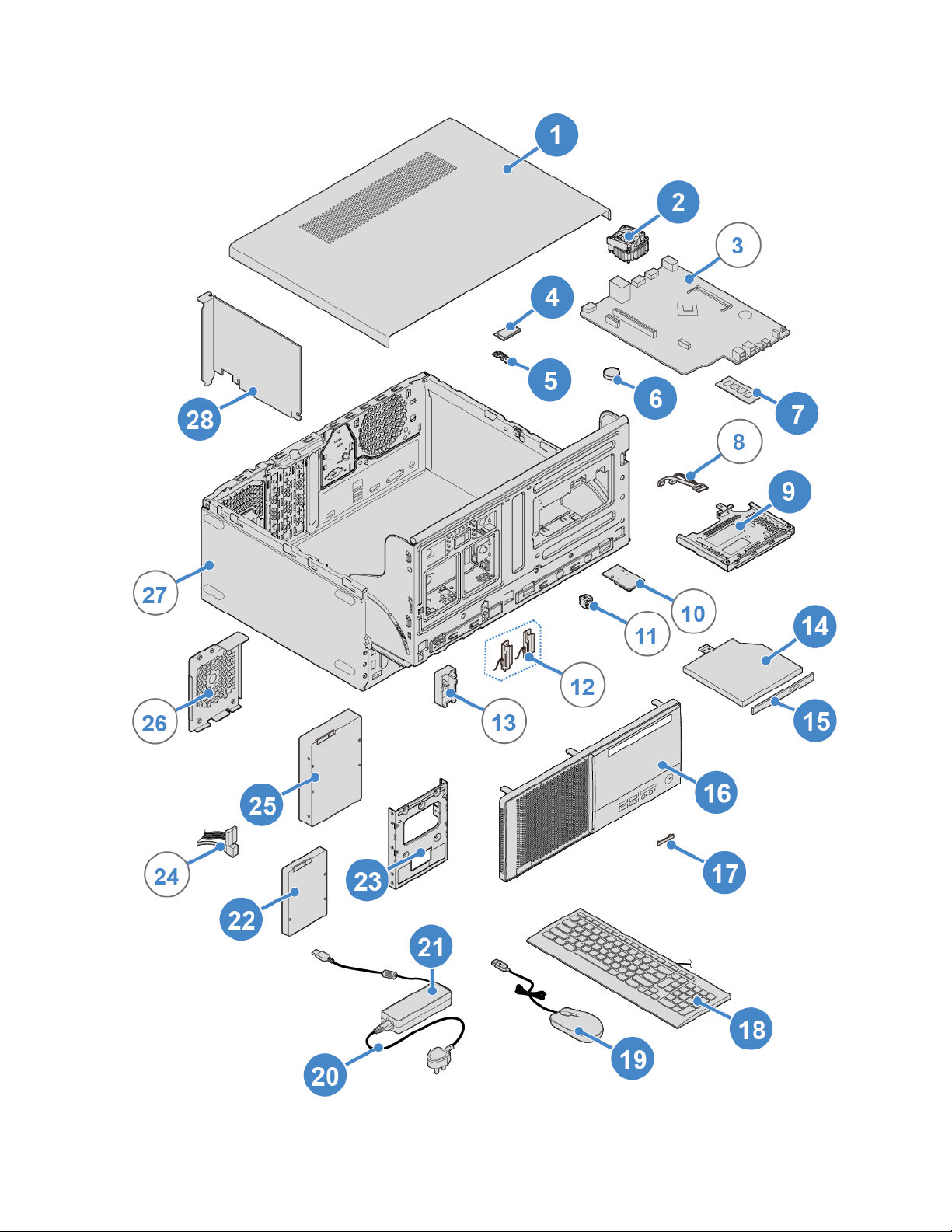
Obrázok 7. Vyhľadanie dielcov FRU (vrátane dielcov CRU)
Kapitola 4. Výmena hardvéru 13
Page 18
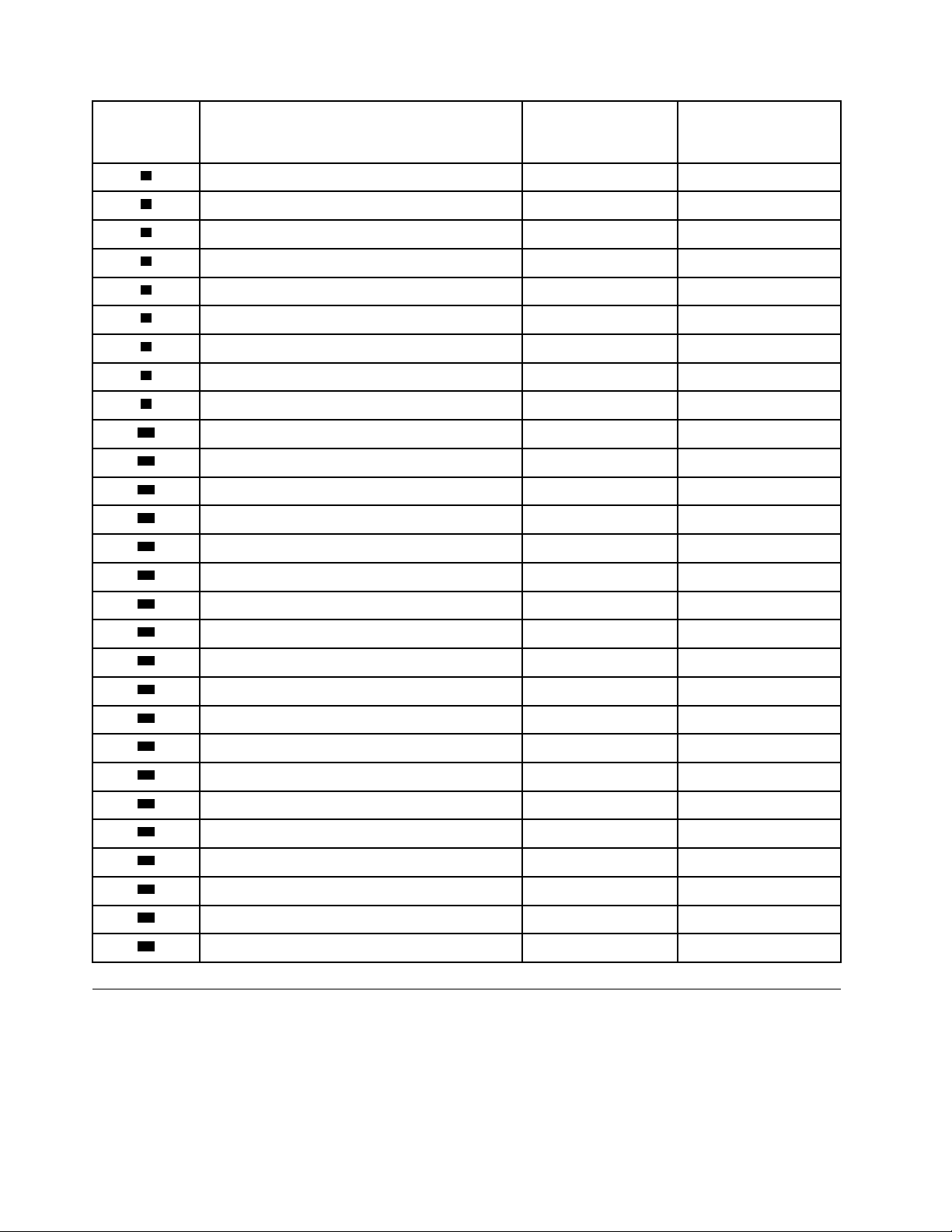
Číslo
1
2
3
Opis dielca FRU Dielce CRU
Kryt počítača
Jednotka chladiča a ventilátora
Systémová doska
inštalovateľné
svojpomocne
Áno
Nie
Nie Nie
Dielce CRU s
voliteľným servisom
Nie
Áno
4
5
6
7
8
9
10
11
12
13
14
15
16
17
18
19
20
21
22
23
24
Karta Wi-Fi Nie
Kryt karty Wi-Fi Nie
Gombíková batéria
Pamäťový modul
Kábel optickej jednotky
Držiak optickej jednotky
Čítačka kariet
Tlačidlo napájania
Antény Wi-Fi
Kryt zadnej antény Wi-Fi
Optická jednotka
Rámik optickej jednotky
Predný panel
Kryt slotu čítačky kariet
Klávesnica
Myš
Napájací kábel
Napájací adaptér
2,5-palcová ukladacia jednotka
Držiak ukladacej jednotky
Kábel ukladacej jednotky
Áno
Áno
Nie Nie
Áno
Nie Nie
Nie Nie
Nie Nie
Nie Nie
Áno
Áno
Áno
Áno
Áno
Áno
Áno
Áno
Áno
Áno
Nie Nie
Áno
Áno
Nie
Nie
Nie
Nie
Nie
Nie
Nie
Nie
Nie
Nie
Nie
Nie
Nie
25
26
27
28
3,5-palcová ukladacia jednotka
Kryt zdroja napájania
Šasi
karta PCI Express
Áno
Nie Nie
Nie Nie
Áno
Nie
Nie
Výmena napájacieho adaptéra
Upozornenie: Skôr, než otvoríte počítač a pokúsite sa vykonať akékoľvek opravy, prečítajte si
dokument Príručka s dôležitými informáciami o produkte.
1. Z jednotiek odstráňte všetky médiá a vypnite všetky pripojené zariadenia a počítač. Odpojte
všetky napájacie káble od elektrických zásuviek a odpojte všetky káble od počítača.
2. Vymeňte napájací kábel.
14
V330–15IGM Používateľská príručka a príručka údržby hardvéru
Page 19

Obrázok 8. Odpojenie napájacieho adaptéra
Obrázok 9. Inštalácia napájacieho adaptéra
Odstránenie krytu počítača
Upozornenie: Skôr, než otvoríte počítač a pokúsite sa vykonať akékoľvek opravy, prečítajte si
dokument Príručka s dôležitými informáciami o produkte.
VÝSTRAHA:
Skôr než otvoríte kryt počítača, vypnite počítač a počkajte niekoľko minút, kým počítač
nevychladne.
1. Z jednotiek odstráňte všetky médiá a vypnite všetky pripojené zariadenia a počítač. Odpojte
všetky napájacie káble od elektrických zásuviek a odpojte všetky káble od počítača.
2. Odomknite akékoľvek uzamykacie zariadenie, ktoré zabezpečuje kryt počítača.
Kapitola 4. Výmena hardvéru 15
Page 20

3. Demontujte kryt počítača.
Obrázok 10. Odstránenie krytu počítača
4. Dokončite výmenu. Pozrite si časť „Dokončenie výmeny dielcov“ na stránke 47.
Výmena predného panela
Upozornenie: Skôr, než otvoríte počítač a pokúsite sa vykonať akékoľvek opravy, prečítajte si
dokument Príručka s dôležitými informáciami o produkte.
1. Z jednotiek odstráňte všetky médiá a vypnite všetky pripojené zariadenia a počítač. Odpojte
všetky napájacie káble od elektrických zásuviek a odpojte všetky káble od počítača.
2. Demontujte kryt počítača. Pozrite si časť „Odstránenie krytu počítača“ na stránke 15.
3. Nasaďte predný panel.
16
V330–15IGM Používateľská príručka a príručka údržby hardvéru
Page 21

Obrázok 11. Demontáž predného panelu
Kapitola 4. Výmena hardvéru 17
Page 22

Obrázok 12. Inštalácia predného panela
4. Dokončite výmenu. Pozrite si časť „Dokončenie výmeny dielcov“ na stránke 47.
Výmena optickej jednotky
Upozornenie: Skôr, než otvoríte počítač a pokúsite sa vykonať akékoľvek opravy, prečítajte si
dokument Príručka s dôležitými informáciami o produkte.
1. Z jednotiek odstráňte všetky médiá a vypnite všetky pripojené zariadenia a počítač. Odpojte
všetky napájacie káble od elektrických zásuviek a odpojte všetky káble od počítača.
2. Demontujte kryt počítača. Pozrite si časť „Odstránenie krytu počítača“ na stránke 15.
3. Odmontujte predný panel. Pozrite si časť „Výmena predného panela“ na stránke 16.
4. Odpojte signálový kábel a napájací kábel od optickej jednotky.
5. Vymeňte optickú jednotku.
18
V330–15IGM Používateľská príručka a príručka údržby hardvéru
Page 23

Obrázok 13. Vybratie optickej jednotky
Obrázok 14. Demontáž držiaka optickej jednotky
Kapitola 4. Výmena hardvéru 19
Page 24

Obrázok 15. Inštalácia držiaka optickej jednotky
Obrázok 16. Inštalácia optickej jednotky
6. Signálový kábel a napájací kábel pripojte k novej optickej jednotke.
7. Opätovne nasaďte odmontované dielce. Pred dokončením výmeny si pozrite časť „Dokončenie
výmeny dielcov“ na stránke 47.
20
V330–15IGM Používateľská príručka a príručka údržby hardvéru
Page 25

Otočenie konzoly s pozíciami pre jednotky smerom nahor a nadol
Upozornenie: Skôr, než otvoríte počítač a pokúsite sa vykonať akékoľvek opravy, prečítajte si
dokument Príručka s dôležitými informáciami o produkte.
1. Z jednotiek odstráňte všetky médiá a vypnite všetky pripojené zariadenia a počítač. Odpojte
všetky napájacie káble od elektrických zásuviek a odpojte všetky káble od počítača.
2. Demontujte kryt počítača. Pozrite si časť „Odstránenie krytu počítača“ na stránke 15.
3. Odmontujte predný panel. Pozrite si časť „Výmena predného panela“ na stránke 16.
4. Pootočte konzolu s pozíciami pre jednotky nahor a nadol.
Obrázok 17. Otočenie konzoly s pozíciami pre jednotky smerom nahor
Kapitola 4. Výmena hardvéru 21
Page 26

Obrázok 18. Otočenie konzoly s pozíciami pre jednotky smerom nadol
5. Opätovne nasaďte odmontované dielce. Pred dokončením výmeny si pozrite časť „Dokončenie
výmeny dielcov“ na stránke 47.
Výmena ukladacej jednotky
Upozornenie: Skôr, než otvoríte počítač a pokúsite sa vykonať akékoľvek opravy, prečítajte si
dokument Príručka s dôležitými informáciami o produkte.
1. Z jednotiek odstráňte všetky médiá a vypnite všetky pripojené zariadenia a počítač. Odpojte
všetky napájacie káble od elektrických zásuviek a odpojte všetky káble od počítača.
2. Demontujte kryt počítača. Pozrite si časť „Odstránenie krytu počítača“ na stránke 15.
3. Odmontujte predný panel. Pozrite si časť „Výmena predného panela“ na stránke 16.
4. Otočte konzolu s pozíciami pre jednotky smerom nahor. Pozrite si časť „Otočenie konzoly s
pozíciami pre jednotky smerom nahor a nadol“ na stránke 21.
5. Odpojte signálový kábel a napájací kábel od ukladacej jednotky.
6. Vymeňte ukladaciu jednotku.
• 3,5-palcová ukladacia jednotka v pozícii pre primárnu ukladaciu jednotku
22
V330–15IGM Používateľská príručka a príručka údržby hardvéru
Page 27

Obrázok 19. Vybratie 3,5-palcovej ukladacej jednotky v pozícii pre primárnu ukladaciu jednotku
Obrázok 20. Inštalácia 3,5-palcovej ukladacej jednotky v pozícii pre primárnu ukladaciu jednotku
• 3,5-palcová ukladacia jednotka v pozícii pre sekundárnu ukladaciu jednotku
Kapitola 4. Výmena hardvéru 23
Page 28

Obrázok 21. Vybratie 3,5-palcovej ukladacej jednotky v pozícii pre sekundárnu ukladaciu jednotku
Obrázok 22. Inštalácia 3,5-palcovej ukladacej jednotky v pozícii pre sekundárnu ukladaciu jednotku
• 2,5-palcová ukladacia jednotka v pozícii pre sekundárnu ukladaciu jednotku
24
V330–15IGM Používateľská príručka a príručka údržby hardvéru
Page 29
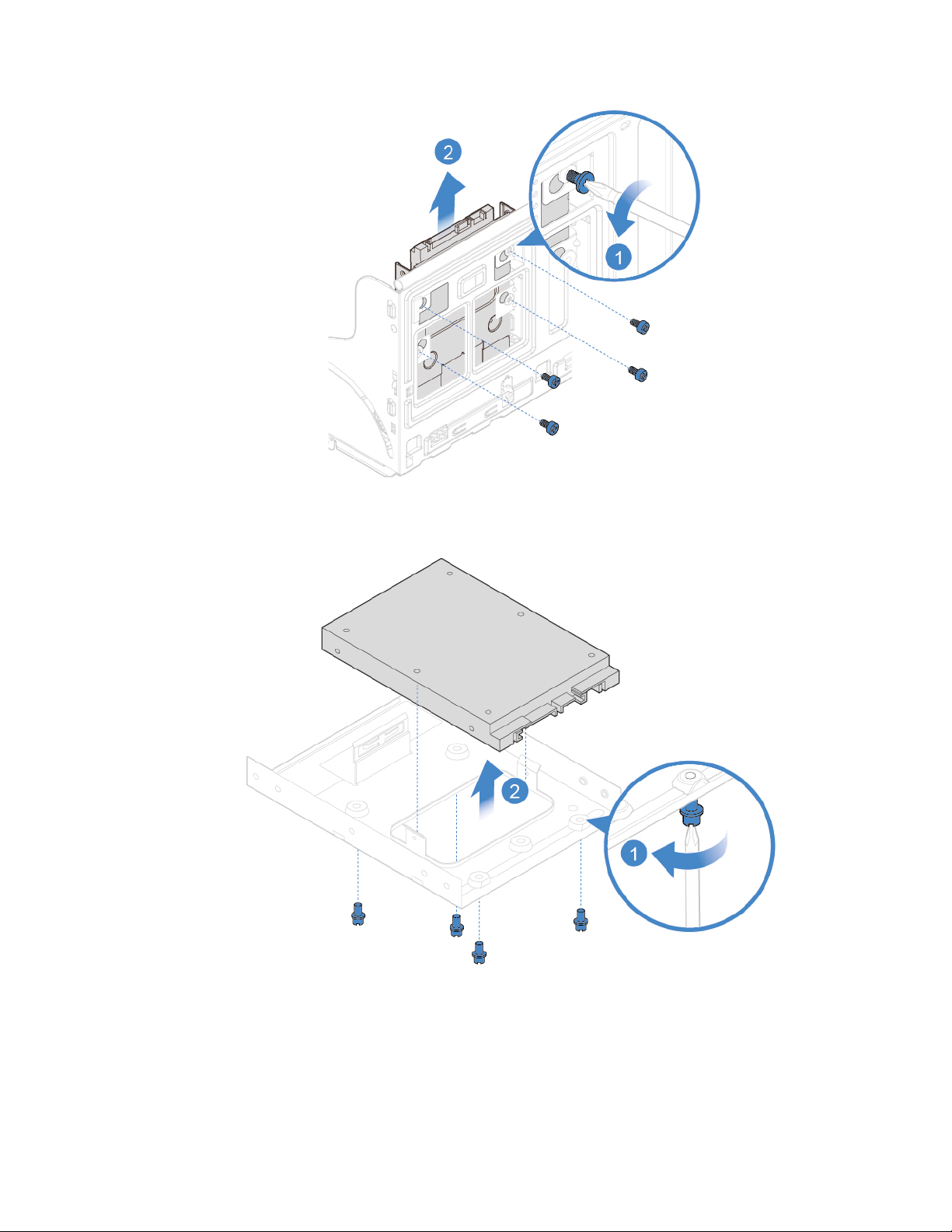
Obrázok 23. Vybratie 2,5-palcovej ukladacej jednotky v pozícii pre sekundárnu ukladaciu jednotku
Obrázok 24. Vybratie 2,5-palcovej ukladacej jednotky z držiaka
Kapitola 4. Výmena hardvéru 25
Page 30

Obrázok 25. Inštalácia 2,5-palcovej ukladacej jednotky do držiaka
Obrázok 26. Inštalácia 2,5-palcovej ukladacej jednotky v pozícii pre sekundárnu ukladaciu jednotku
7. K novej ukladacej jednotke pripojte signálový kábel a napájací kábel.
8. Opätovne nasaďte odmontované dielce. Pred dokončením výmeny si pozrite časť „Dokončenie
výmeny dielcov“ na stránke 47.
26
V330–15IGM Používateľská príručka a príručka údržby hardvéru
Page 31

Výmena tlačidla napájania
Upozornenie: Skôr, než otvoríte počítač a pokúsite sa vykonať akékoľvek opravy, prečítajte si
dokument Príručka s dôležitými informáciami o produkte.
1. Z jednotiek odstráňte všetky médiá a vypnite všetky pripojené zariadenia a počítač. Odpojte
všetky napájacie káble od elektrických zásuviek a odpojte všetky káble od počítača.
2. Demontujte kryt počítača. Pozrite si časť „Odstránenie krytu počítača“ na stránke 15.
3. Odmontujte predný panel. Pozrite si časť „Výmena predného panela“ na stránke 16.
4. Odpojte od systémovej dosky kábel tlačidla napájania.
5. Vymeňte tlačidlo napájania.
Obrázok 27. Odstránenie tlačidla napájania
Kapitola 4. Výmena hardvéru 27
Page 32

Obrázok 28. Otočenie konzoly s pozíciami pre jednotky smerom nahor
Obrázok 29. Odstránenie indikátora ukladacej jednotky
28 V330–15IGM Používateľská príručka a príručka údržby hardvéru
Page 33

Obrázok 30. Inštalácia tlačidla napájania a indikátora ukladacej jednotky
Obrázok 31. Otočenie konzoly s pozíciami pre jednotky smerom nadol
6. Pripojte k systémovej doske nový kábel tlačidla napájania.
7. Opätovne nasaďte odmontované dielce. Pred dokončením výmeny si pozrite časť „Dokončenie
výmeny dielcov“ na stránke 47.
Kapitola 4. Výmena hardvéru 29
Page 34

Výmena čítačky kariet
Upozornenie: Skôr, než otvoríte počítač a pokúsite sa vykonať akékoľvek opravy, prečítajte si
dokument Príručka s dôležitými informáciami o produkte.
1. Z jednotiek odstráňte všetky médiá a vypnite všetky pripojené zariadenia a počítač. Odpojte
všetky napájacie káble od elektrických zásuviek a odpojte všetky káble od počítača.
2. Demontujte kryt počítača. Pozrite si časť „Odstránenie krytu počítača“ na stránke 15.
3. Odmontujte predný panel. Pozrite si časť „Výmena predného panela“ na stránke 16.
4. Otočte konzolu s pozíciami pre jednotky smerom nahor. Pozrite si časť „Otočenie konzoly s
pozíciami pre jednotky smerom nahor a nadol“ na stránke 21.
5. Odpojte kábel čítačky kariet od systémovej dosky.
6. Vymeňte čítačku kariet.
VÝSTRAHA:
Dotýkajte sa iba okrajov čítačky kariet. Nedotýkajte sa dosky s plošnými spojmi na čítačke
kariet.
Obrázok 32. Odstránenie čítačky kariet
Obrázok 33. Inštalácia čítačky kariet
30 V330–15IGM Používateľská príručka a príručka údržby hardvéru
Page 35

7. Pripojte k systémovej doske nový kábel čítačky kariet.
8. Opätovne nasaďte odmontované dielce. Pred dokončením výmeny si pozrite časť „Dokončenie
výmeny dielcov“ na stránke 47.
Výmena gombíkovej batérie
Upozornenie: Skôr, než otvoríte počítač a pokúsite sa vykonať akékoľvek opravy, prečítajte si
dokument Príručka s dôležitými informáciami o produkte.
Počítač obsahuje špeciálny typ pamäte, ktorá uchováva dátum, čas a nastavenia vstavaných funkcií,
napríklad priradenia (konfigurácie) paralelného konektora. Po vypnutí počítača tieto informácie pomáha
uchovávať gombíková batéria.
Gombíková batéria zvyčajne nevyžaduje nabíjanie ani údržbu. Žiadna gombíková batéria však nevydrží
navždy. Ak gombíková batéria zlyhá, dátum, čas a informácie o konfigurácii (vrátane hesiel) budú
vymazané. Pri zapnutí počítača sa zobrazí chybové hlásenie.
Výmena gombíkovej batérie,
1. Z jednotiek demontujte všetky médiá a vypnite všetky pripojené zariadenia a počítač. Odpojte
všetky napájacie káble od elektrických zásuviek a odpojte všetky káble od počítača.
2. Demontujte kryt počítača. Pozrite si časť „Odstránenie krytu počítača“ na stránke 15.
3. Odmontujte predný panel. Pozrite si časť „Výmena predného panela“ na stránke 16.
4. Otočte konzolu s pozíciami pre jednotky smerom nahor. Pozrite si časť „Otočenie konzoly s
pozíciami pre jednotky smerom nahor a nadol“ na stránke 21.
5. Vymeňte gombíkovú batériu.
Obrázok 34. Vybratie gombíkovej batérie
Kapitola 4. Výmena hardvéru 31
Page 36

Obrázok 35. Vybratie gombíkovej batérie
Obrázok 36. Inštalácia gombíkovej batérie
32 V330–15IGM Používateľská príručka a príručka údržby hardvéru
Page 37

Obrázok 37. Inštalácia gombíkovej batérie
6. Opätovne nasaďte odmontované dielce. Pred dokončením výmeny si pozrite časť „Dokončenie
výmeny dielcov“ na stránke 47.
Pokyny na likvidáciu gombíkovej batérie nájdete v časti Poznámka o gombíkovej lítiovej batérii v
dokumente Príručka o bezpečnosti a zárukách.
Výmena pamäťového modulu
Upozornenie: Skôr, než otvoríte počítač a pokúsite sa vykonať akékoľvek opravy, prečítajte si
dokument Príručka s dôležitými informáciami o produkte.
Ak počítač podporuje jeden pamäťový modul, nainštalujte ho do slotu DIMM 1. Ak počítač podporuje
dva pamäťové moduly, najprv nainštalujte prvý modul do slotu DIMM 1 a potom druhý modul do
slotu DIMM 2.
1. Z jednotiek demontujte všetky médiá a vypnite všetky pripojené zariadenia a počítač. Odpojte
všetky napájacie káble od elektrických zásuviek a odpojte všetky káble od počítača.
2. Demontujte kryt počítača. Pozrite si časť „Odstránenie krytu počítača“ na stránke 15.
3. Odmontujte predný panel. Pozrite si časť „Výmena predného panela“ na stránke 16.
4. Otočte konzolu s pozíciami pre jednotky smerom nahor. Pozrite si časť „Otočenie konzoly s
pozíciami pre jednotky smerom nahor a nadol“ na stránke 21.
5. Vymeňte pamäťový modul.
Kapitola 4. Výmena hardvéru 33
Page 38

Obrázok 38. Odstránenie pamäťového modulu
Obrázok 39. Odstránenie pamäťového modulu
34 V330–15IGM Používateľská príručka a príručka údržby hardvéru
Page 39

Obrázok 40. Inštalácia pamäťového modulu
Obrázok 41. Inštalácia pamäťového modulu
6. Opätovne nasaďte odmontované dielce. Pred dokončením výmeny si pozrite časť „Dokončenie
výmeny dielcov“ na stránke 47.
Výmena jednotky chladiča a ventilátora
Upozornenie: Skôr, než otvoríte počítač a pokúsite sa vykonať akékoľvek opravy, prečítajte si
dokument Príručka s dôležitými informáciami o produkte.
VÝSTRAHA:
Jednotka chladiča a ventilátora môže byť veľmi horúca. Skôr než otvoríte kryt počítača, vypnite
počítač a počkajte niekoľko minút, kým počítač nevychladne.
Kapitola 4. Výmena hardvéru 35
Page 40

1. Z jednotiek odstráňte všetky médiá a vypnite všetky pripojené zariadenia a počítač. Odpojte
všetky napájacie káble od elektrických zásuviek a odpojte všetky káble od počítača.
2. Demontujte kryt počítača. Pozrite si časť „Odstránenie krytu počítača“ na stránke 15.
3. Odmontujte predný panel. Pozrite si časť „Výmena predného panela“ na stránke 16.
4. Otočte konzolu s pozíciami pre jednotky smerom nahor. Pozrite si časť „Otočenie konzoly s
pozíciami pre jednotky smerom nahor a nadol“ na stránke 21.
5. Odpojte kábel jednotky chladiča a ventilátora od systémovej dosky.
6. Vymeňte jednotku chladiča a ventilátora.
Obrázok 42. Demontáž jednotky chladiča a ventilátora
Obrázok 43. Inštalácia jednotky chladiča a ventilátora
36 V330–15IGM Používateľská príručka a príručka údržby hardvéru
Page 41

7. Pripojte nový chladič a kábel jednotky ventilátora k systémovej doske.
8. Opätovne nasaďte odmontované dielce. Pred dokončením výmeny si pozrite časť „Dokončenie
výmeny dielcov“ na stránke 47.
Výmena karty PCI Express
Upozornenie: Skôr, než otvoríte počítač a pokúsite sa vykonať akékoľvek opravy, prečítajte si
dokument Príručka s dôležitými informáciami o produkte.
1. Z jednotiek odstráňte všetky médiá a vypnite všetky pripojené zariadenia a počítač. Odpojte
všetky napájacie káble od elektrických zásuviek a odpojte všetky káble od počítača.
2. Demontujte kryt počítača. Pozrite si časť „Odstránenie krytu počítača“ na stránke 15.
3. Odmontujte predný panel. Pozrite si časť „Výmena predného panela“ na stránke 16.
4. Otočte konzolu s pozíciami pre jednotky smerom nahor. Pozrite si časť „Otočenie konzoly s
pozíciami pre jednotky smerom nahor a nadol“ na stránke 21.
5. Vymeňte kartu PCI Express.
Obrázok 44. Odstránenie karty PCI Express
Poznámka: Ak kartu pridržiava západka, stlačte západku 1 podľa obrázka, aby sa uvoľnila.
Potom opatrne vyberte kartu zo slotu.
Kapitola 4. Výmena hardvéru 37
Page 42

Obrázok 45. Inštalácia karty PCI Express
6. Vymeňte kartu PCI Express.
7. Opätovne nasaďte odmontované dielce. Pred dokončením výmeny si pozrite časť „Dokončenie
výmeny dielcov“ na stránke 47.
Výmena karty Wi-Fi
Upozornenie: Skôr, než otvoríte počítač a pokúsite sa vykonať akékoľvek opravy, prečítajte si
dokument Príručka s dôležitými informáciami o produkte.
1. Z jednotiek odstráňte všetky médiá a vypnite všetky pripojené zariadenia a počítač. Odpojte
všetky napájacie káble od elektrických zásuviek a odpojte všetky káble od počítača.
2. Demontujte kryt počítača. Pozrite si časť „Odstránenie krytu počítača“ na stránke 15.
3. Odmontujte predný panel. Pozrite si časť „Výmena predného panela“ na stránke 16.
4. Otočte konzolu s pozíciami pre jednotky smerom nahor. Pozrite si časť „Otočenie konzoly s
pozíciami pre jednotky smerom nahor a nadol“ na stránke 21.
5. Vymeňte kartu Wi-Fi.
38
V330–15IGM Používateľská príručka a príručka údržby hardvéru
Page 43

• Typ 1
Obrázok 46. Odstránenie krytu karty Wi-Fi
Obrázok 47. Odpojenie antén
Obrázok 48. Odstránenie karty Wi-Fi
Kapitola 4. Výmena hardvéru 39
Page 44

Obrázok 49. Inštalácia karty Wi-Fi
Obrázok 50. Pripojenie antén
Obrázok 51. Inštalácia krytu karty Wi-Fi
• Typ 2
40
V330–15IGM Používateľská príručka a príručka údržby hardvéru
Page 45

Obrázok 52. Odstránenie krytu karty Wi-Fi
Obrázok 53. Odpojenie antén
Obrázok 54. Odstránenie karty Wi-Fi
Kapitola 4. Výmena hardvéru 41
Page 46

Obrázok 55. Inštalácia karty Wi-Fi
Obrázok 56. Pripojenie antén
Obrázok 57. Inštalácia krytu karty Wi-Fi
6. Opätovne nasaďte odmontované dielce. Pred dokončením výmeny si pozrite časť „Dokončenie
výmeny dielcov“ na stránke 47.
Výmena antén Wi-Fi
Upozornenie: Skôr, než otvoríte počítač a pokúsite sa vykonať akékoľvek opravy, prečítajte si
dokument Príručka s dôležitými informáciami o produkte.
1. Z jednotiek odstráňte všetky médiá a vypnite všetky pripojené zariadenia a počítač. Odpojte
všetky napájacie káble od elektrických zásuviek a odpojte všetky káble od počítača.
42
V330–15IGM Používateľská príručka a príručka údržby hardvéru
Page 47

2. Demontujte kryt počítača. Pozrite si časť „Odstránenie krytu počítača“ na stránke 15.
3. Odmontujte predný panel. Pozrite si časť „Výmena predného panela“ na stránke 16.
4. Otočte konzolu s pozíciami pre jednotky smerom nahor. Pozrite si časť „Otočenie konzoly s
pozíciami pre jednotky smerom nahor a nadol“ na stránke 21.
5. Odpojte káble antény od karty Wi-Fi.
6. Vymeňte antény Wi-Fi.
• Predná anténa Wi-Fi
Obrázok 58. Odstránenie antény Wi-Fi
Obrázok 59. Odlúpnutie papiera, ktorý chráni lepiace štítky
Kapitola 4. Výmena hardvéru 43
Page 48

Obrázok 60. Inštalácia antény Wi-Fi
• Zadná anténa Wi-Fi
Obrázok 61. Odstránenie krytu zadnej antény Wi-Fi
44 V330–15IGM Používateľská príručka a príručka údržby hardvéru
Page 49

Obrázok 62. Odstránenie antény Wi-Fi
Obrázok 63. Odlúpnutie papiera, ktorý chráni lepiace štítky
Kapitola 4. Výmena hardvéru 45
Page 50

Obrázok 64. Inštalácia antény Wi-Fi
Obrázok 65. Inštalácia krytu zadnej antény Wi-Fi
7. Opätovne nasaďte odmontované dielce. Pred dokončením výmeny si pozrite časť „Dokončenie
výmeny dielcov“ na stránke 47.
Výmena systémovej dosky
Upozornenie: Skôr, než otvoríte počítač a pokúsite sa vykonať akékoľvek opravy, prečítajte si
dokument Príručka s dôležitými informáciami o produkte.
1. Z jednotiek odstráňte všetky médiá a vypnite všetky pripojené zariadenia a počítač. Odpojte
všetky napájacie káble od elektrických zásuviek a odpojte všetky káble od počítača.
2. Demontujte kryt počítača. Pozrite si časť „Odstránenie krytu počítača“ na stránke 15.
3. Odmontujte predný panel. Pozrite si časť „Výmena predného panela“ na stránke 16.
4. Otočte konzolu s pozíciami pre jednotky smerom nahor. Pozrite si časť „Otočenie konzoly s
pozíciami pre jednotky smerom nahor a nadol“ na stránke 21.
5. Odstráňte pamäťový modul. Pozrite si časť „Výmena pamäťového modulu“ na stránke 33.
46
V330–15IGM Používateľská príručka a príručka údržby hardvéru
Page 51

6. Odmontujte chladič a jednotku ventilátora. Pozrite si časť „Výmena jednotky chladiča a
ventilátora“ na stránke 35.
7. Odstráňte kartu PCI Express. Pozrite si časť „Výmena karty PCI Express“ na stránke 37.
8. Demontujte kartu Wi-Fi. Pozrite si časť „Výmena karty Wi-Fi“ na stránke 38.
9. Poznamenajte si vedenie a pripojenie káblov a potom odpojte všetky káble od systémovej dosky.
Pozrite si časť „Systémová doska“ na stránke 5.
10. Vymeňte systémovú dosku.
Poznámky:
• Čísla na nasledujúcom obrázku označujú umiestnenie skrutiek, a nie poradie demontáže a
opätovnej montáže skrutiek.
• Systémovú dosku opatrne chytajte len za okraje.
Obrázok 66. Odstránenie systémovej dosky
11. Opätovne nasaďte odmontované dielce. Pred dokončením výmeny si pozrite časť „Dokončenie
výmeny dielcov“ na stránke 47.
Dokončenie výmeny dielcov
Po dokončení inštalácie alebo výmeny dielcov vráťte na miesto kryt počítača a znova pripojte káble.
Kapitola 4. Výmena hardvéru 47
Page 52

Pri vrátení krytu počítača a pripájaní káblov k počítaču postupujte nasledujúcim spôsobom:
1. Skontrolujte, či boli všetky komponenty správne zložené a či vnútri počítača nezostali nejaké
nástroje alebo uvoľnené skrutky.
2. Pred vrátením krytu počítača na miesto skontrolujte, či sú káble vedené správne. Dávajte pozor,
aby sa káble nedostali medzi pánty a boky kostry počítača, pretože by mohli prekážať pri
opätovnej inštalácii krytu počítača.
3. Namontujte kryt počítača.
Obrázok 67. Vrátenie krytu počítača
4. Otočte počítač do vzpriamenej polohy.
5. Ak je k dispozícii uzamykacie zariadenie, použite ho a počítač zamknite.
6. Znova pripojte externé a napájacie káble k príslušným konektorom na počítači.
48
V330–15IGM Používateľská príručka a príručka údržby hardvéru
Page 53

Príloha A. Poznámky
Spoločnosť Lenovo nemusí ponúkať produkty, služby alebo komponenty uvedené v tomto dokumente
vo všetkých krajinách. Informácie o produktoch a službách dostupných vo vašej krajine získate od
miestneho zástupcu spoločnosti Lenovo. Žiaden odkaz na produkt, program alebo službu spoločnosti
Lenovo nie je mienený tak, že by vyjadroval alebo naznačoval, že možno použiť len tento produkt,
program alebo službu spoločnosti Lenovo. Namiesto nich sa môže použiť ľubovoľný funkčne
ekvivalentný produkt, program alebo služba, ktoré neporušujú žiadne intelektuálne vlastnícke právo
spoločnosti Lenovo. Používateľ však zodpovedá za to, aby zhodnotil a overil fungovanie takéhoto
produktu, programu alebo služby.
Spoločnosť Lenovo môže vlastniť patenty alebo patenty v schvaľovacom konaní pokrývajúce
predmetné záležitosti opísané v tomto dokumente. Text tohto dokumentu vám nedáva žiadne licencie
na tieto patenty. Požiadavky na licencie môžete zaslať písomne na adresu:
Lenovo (United States), Inc.
1009 Think Place - Building One
Morrisville, NC 27560
U.S.A.
Attention: Lenovo Director of Licensing
SPOLOČNOSŤ LENOVO POSKYTUJE TÚTO PUBLIKÁCIU „TAK AKO JE“, BEZ AKÝCHKOĽVEK
VÝSLOVNÝCH ALEBO MLČKY PREDPOKLADANÝCH ZÁRUK, VRÁTANE, ALE BEZ OBMEDZENIA NA
MLČKY PREDPOKLADANÉ ZÁRUKY NEPORUŠENIA PRÁV, OBCHODOVATEĽNOSTI ALEBO
VHODNOSTI NA KONKRÉTNY ÚČEL. Niektoré jurisdikcie nepovoľujú zrieknutie sa výslovných ani
mlčky predpokladaných záruk v určitých operáciách, preto sa na vás toto vyhlásenie nemusí
vzťahovať.
Tieto informácie môžu obsahovať technické nepresnosti alebo typografické chyby. V týchto
informáciách sa robia periodicky zmeny. Tieto zmeny budú začlenené do nových vydaní tejto
publikácie. Spoločnosť Lenovo môže kedykoľvek bez ohlásenia vykonať vylepšenia alebo zmeny
produktov alebo programov popísaných v tejto publikácii.
Produkty opísané v tomto dokumente nie sú určené na používanie ako implantáty alebo iné prístroje
nahrádzajúce životné funkcie, kde by nesprávnou činnosťou mohlo dôjsť k poraneniu alebo smrti
osôb. Informácie uvedené v tomto dokumente neovplyvňujú ani nemenia špecifikácie alebo záruky na
produkty spoločnosti Lenovo. Tento dokument neslúži ako vyjadrená alebo mlčky predpokladaná
licencia alebo odškodnenie podľa práv duševného vlastníctva spoločnosti Lenovo alebo tretích strán.
Všetky informácie v tomto dokumente boli získané v špecifických prostrediach a slúžia ako ilustrácia.
Výsledky získané v iných prevádzkových prostrediach sa môžu líšiť.
Spoločnosť Lenovo môže použiť alebo distribuovať ľubovoľné vami poskytnuté informácie vhodne
zvoleným spôsobom bez toho, aby jej voči vám vznikli akékoľvek záväzky.
Ľubovoľné odkazy na webové lokality iných spoločností ako Lenovo sú uvedené len ako doplňujúce
informácie a v žiadnom prípade neslúžia ako súhlas s obsahom týchto lokalít. Materiály na týchto
webových lokalitách nie sú súčasťou materiálov tohto produktu Lenovo a ich použitie je na vaše
vlastné riziko.
Akékoľvek tu uvedené údaje o výkone, boli získané v kontrolovanom prostredí. Preto sa môžu
výsledky získané v iných prevádzkových prostrediach výrazne líšiť. Niektoré merania boli vykonané v
systémoch vývojovej úrovne a nie je žiadna záruka, že tieto merania budú rovnaké vo všeobecne
dostupných systémoch. Okrem toho, niektoré hodnoty mohli byť odhadnuté extrapoláciou. Aktuálne
Príloha A. Poznámky 49
Page 54

výsledky sa môžu líšiť. Používatelia tohto dokumentu by si mali overiť príslušné údaje pre ich
konkrétne prostredie.
50
V330–15IGM Používateľská príručka a príručka údržby hardvéru
Page 55

Príloha B. Ochranné známky
LENOVO a logo LENOVO sú ochranné známky spoločnosti Lenovo. Termíny HDMI a HDMI HighDefinition Multimedia Interface sú ochranné známky alebo registrované ochranné známky spoločnosti
HDMI Licensing LLC v USA a ďalších krajinách. Všetky ostatné ochranné známky sú majetkom
príslušných vlastníkov. © 2019 Lenovo.
Príloha B. Ochranné známky 51
Page 56

52 V330–15IGM Používateľská príručka a príručka údržby hardvéru
Page 57

Page 58

